Page 1
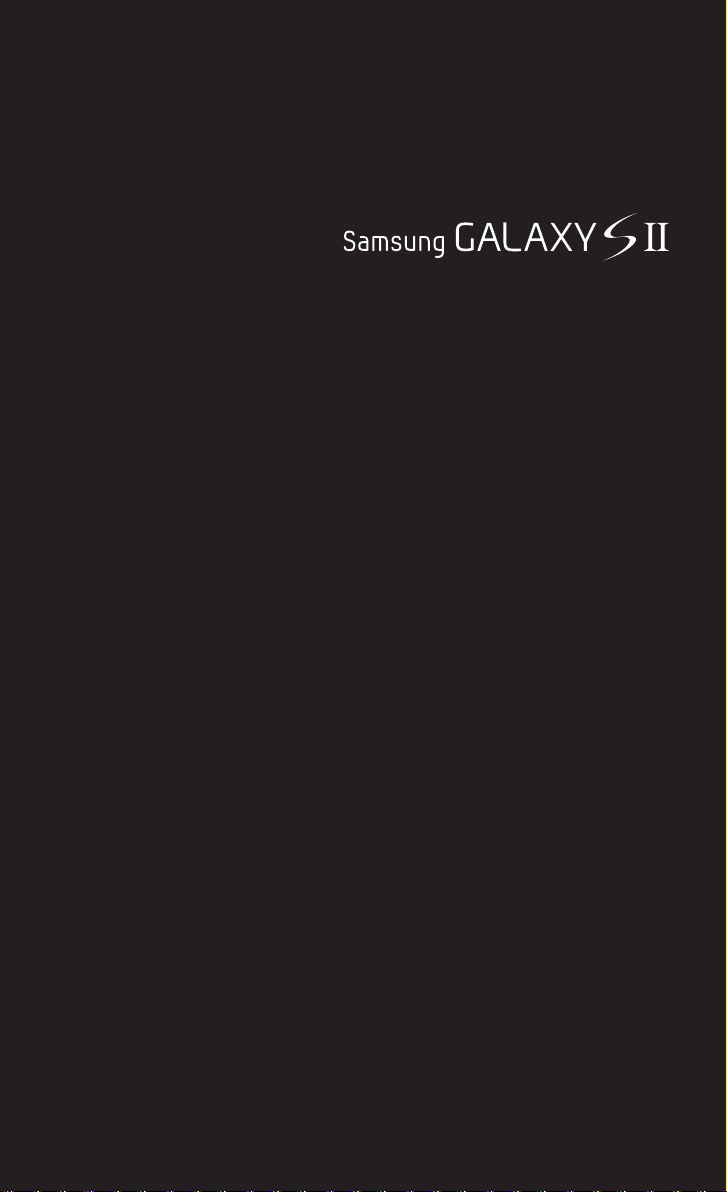
I9100
Mode d’emploi
Page 2
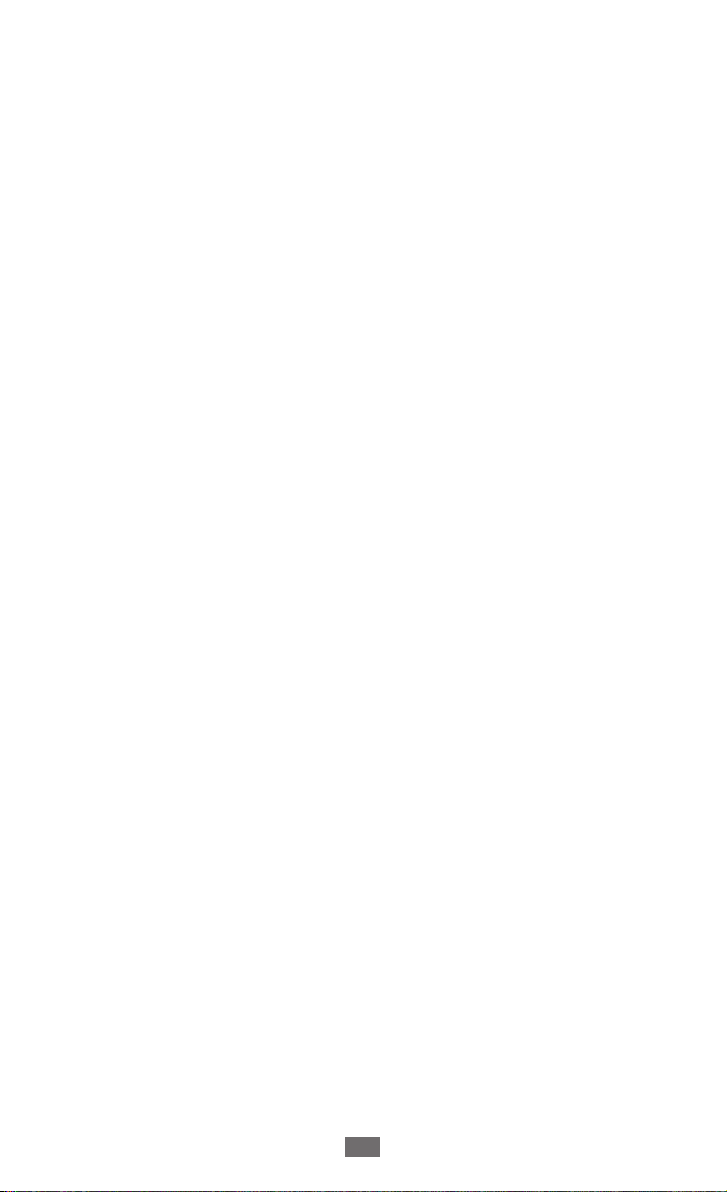
Utilisation de ce mode d’emploi
2
Utilisation de ce mode
d’emploi
Nous vous remercions de la confiance que vous nous accordez
en achetant cet appareil mobile Samsung. Cet appareil vous
permettra de communiquer et d’accéder à des divertissements de
haute qualité, basés sur les critères de qualité et la technologie de
Samsung.
Ce mode d’emploi a été spécialement conçu pour vous permettre
de découvrir les fonctions et caractéristiques de votre téléphone.
À lire avant toute utilisation
●
Veuillez lire attentivement ce mode d’emploi et toutes les
précautions qui y sont indiquées avant d’utiliser votre téléphone,
afin de l’utiliser en toute sécurité.
●
Les instructions et descriptions mentionnées dans ce mode
d’emploi sont basées sur les paramètres par défaut de votre
téléphone.
●
Les illustrations utilisées dans ce mode d’emploi peuvent différer
par rapport à l’aspect réel du produit.
●
Le contenu de ce mode d’emploi peut différer en fonction du
produit et de votre version logicielle et peut faire l’objet de
modifications sans préavis. Pour obtenir la version la plus récente
de ce mode d’emploi, connectez-vous sur www.samsung.com.
●
Les fonctions disponibles et les services supplémentaires
peuvent varier en fonction du téléphone ou de votre version
logicielle.
●
La mise en forme et la distribution de ce mode d’emploi sont
basées sur le système d’exploitation Google Android et peuvent
varier en fonction du système d’exploitation de l’utilisateur.
●
Les applications et leurs fonctions peuvent varier en fonction de
votre zone géographique ou des caractéristiques du matériel.
Samsung n’est pas responsable des problèmes de performance
relatifs aux applications fournies par des tiers.
Page 3
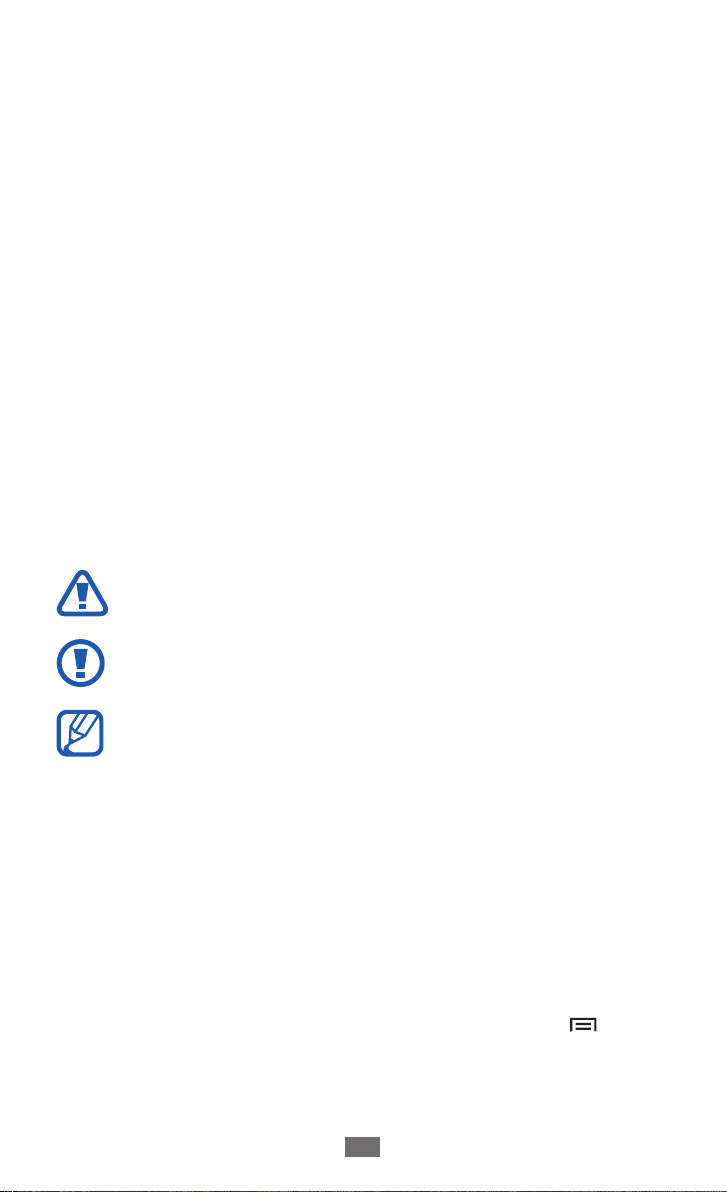
Utilisation de ce mode d’emploi
3
●
Samsung ne peut être tenu responsable des problèmes de
performance ou de compatibilité causés par la modification des
paramètres de registre par l’utilisateur.
●
Vous pouvez améliorer la version logicielle de votre appareil
mobile en vous connectant sur le site www.samsung.com.
●
Les sons, les fonds d’écran et les images fourni(e)s avec ce
téléphone sont concédé(e)s sous licence et leur usage est
restreint à une utilisation entre Samsung et leurs propriétaires
respectifs. L’extraction et l’utilisation de ce matériel à des fins
commerciales ou autres constitue une infraction au regard des
lois sur les droits d’auteur. Samsung n’est pas responsable des
infractions sur les droits d’auteur commises par l’utilisateur.
●
Veuillez conserver ce mode d’emploi afin de pouvoir le consulter
ultérieurement.
Icônes
Avant de démarrer, familiarisez-vous avec les icônes utilisées dans
ce mode d’emploi :
Avertissement—situations susceptibles de vous blesser
ou de blesser d’autres personnes
Attention—situations susceptibles d’endommager votre
appareil ou d’autres appareils
Remarque—remarques, conseils d’utilisation ou
informations complémentaires
►
→
Référence : pages contenant plus d’informations.
Exemple :
► p. 12 (signifie « voir page 12 »)
Suivi de : séquence d’options ou de menus à sélectionner
pour effectuer une étape. Exemple : depuis l’écran
d’accueil, ouvrez la liste des applications et appuyez sur
→
Paramètres
A propos du téléphone (signifie que
vous devez d’abord appuyer sur Paramètres, puis sur A
propos du téléphone)
[ ] Crochets : touches de l’appareil, par exemple : [
(symbolise la touche Menu)
]
Page 4
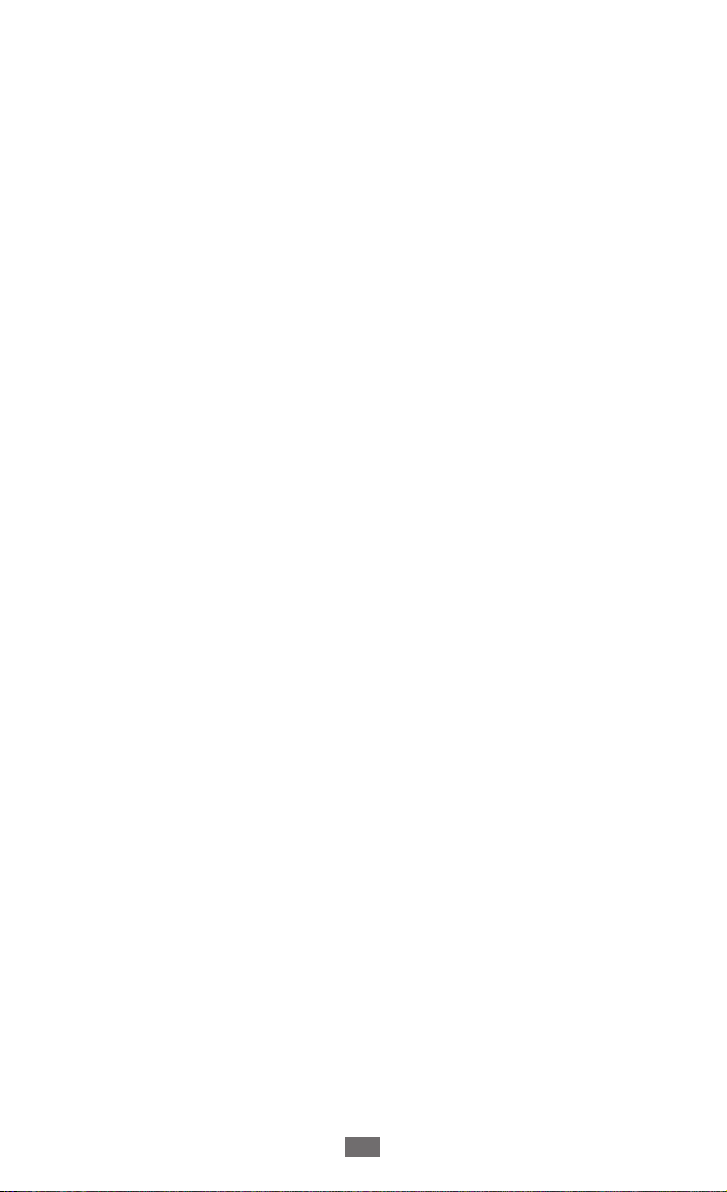
Utilisation de ce mode d’emploi
4
Droits d’auteur
Copyright © 2012 Samsung Electronics
Ce mode d’emploi est protégé par les lois internationales relatives
aux droits d’auteur.
Ce mode d’emploi ne peut être reproduit, même en partie, ni
distribué, traduit ou diffusé sous quelque forme ou par quelque
moyen que ce soit, électronique ou mécanique, y compris par
le biais de photocopies, d’enregistrements, ou stocké dans
un système de stockage ou de recherche documentaire, sans
l’autorisation préalable écrite de Samsung Electronics.
Marques déposées
●
SAMSUNG et le logo SAMSUNG sont des marques déposées de
Samsung Electronics.
●
Les logos Android, Google
YouTube
déposées de Google Inc.
●
Bluetooth
●
Oracle et Java sont des marques déposées de Oracle et/ou de
ses filiales. Les autres marques sont déposées et demeurent la
propriété de leurs détenteurs respectifs.
●
Windows Media Player
Corporation.
●
Wi-Fi
CERTIFIED
déposées de Wi-Fi Alliance.
, Google Play™, et Google Talk™ sont des marques
™
est une marque déposée de Bluetooth SIG, Inc.
®
, Wi-Fi Protected Setup™, Wi-Fi Direct™, Wi-Fi
®
, et le logo Wi-Fi sont des marques commerciales
™
, Google Maps™, Google Mail™,
™
est une marque déposée de Microsoft
®
Page 5

Utilisation de ce mode d’emploi
5
●
DivX
, DivX Certified® et les logos
®
associés sont des marques de Rovi
Corporation ou de ses filiales, et sont
utilisées sous licence.
●
Toutes les autres marques et droits d’auteur appartiennent à
leurs propriétaires respectifs.
À PROPOS DES VIDÉOS DIVX
DivX® est un format vidéo numérique créé par DivX, LLC, filiale
de Rovi Corporation. Cet appareil est un appareil DivX Certified
officiel qui lit les vidéos DivX. Rendez-vous sur le site
www.divx.com pour plus d’informations et pour obtenir des outils
logiciels capables de convertir vos fichiers en vidéos DivX.
Cet appareil DivX Certified
résolution allant jusqu’à 720 p HD, ainsi que du contenu Premium.
Peut lire des vidéos DivX
peut lire des vidéos DivX® d'une
®
jusqu’à 1080 p HD
®
®
À PROPOS DE DIVX VIDEO-ON-DEMAND (Vidéo à la
demande)
Cet appareil DivX Certified® doit être enregistré pour pouvoir lire
des films DivX Video-on-Demand (VOD ou vidéo à la demande).
Pour obtenir votre code d’enregistrement, repérez la section DivX
VOD dans le menu de configuration de votre appareil. Rendezvous ensuite sur vod.divx.com pour plus d’informations sur les
modalités d’enregistrement.
Page 6
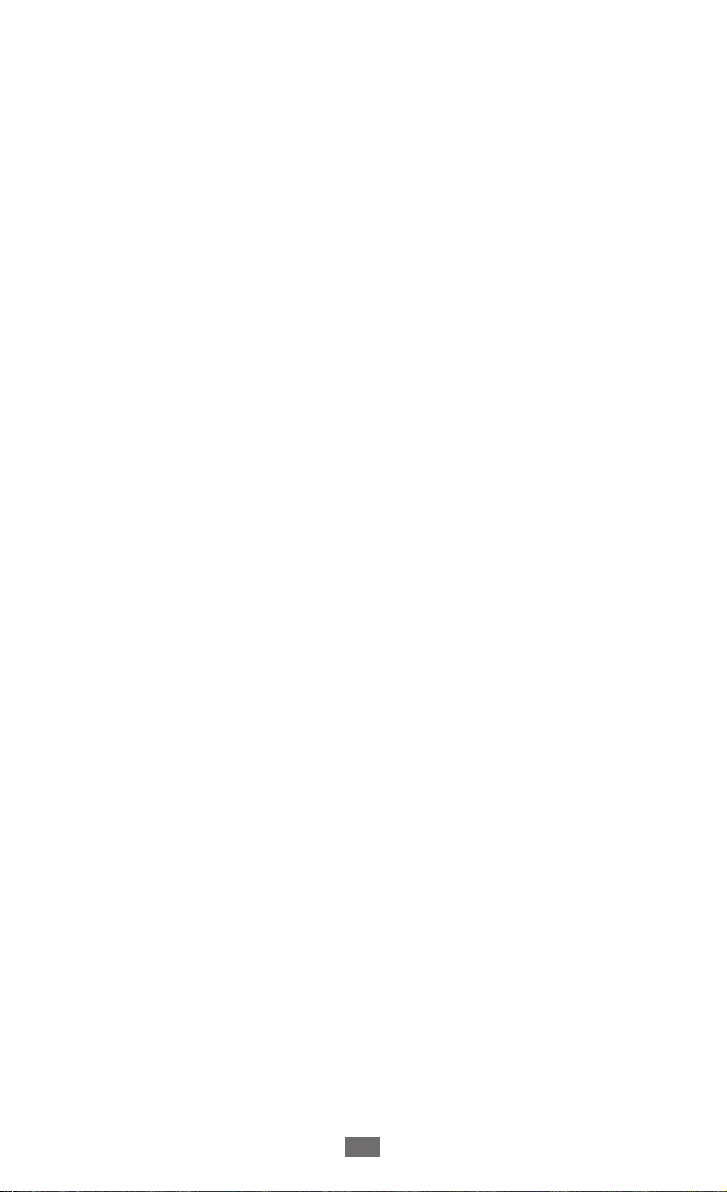
Table des matières
Assemblage ................................................................... 10
Contenu du coffret ........................................................................ 10
Installer la carte SIM ou USIM et la batterie ............................ 11
Mettre la batterie en charge ....................................................... 12
Insérer une carte mémoire ......................................................... 15
Fixer une dragonne ...................................................................... 17
Démarrage ..................................................................... 18
Allumer/éteindre l’appareil ........................................................ 18
Présentation de l’appareil ........................................................... 19
Utiliser l’écran tactile .................................................................... 23
Verrouiller ou déverrouiller l’écran tactile et les
touches ............................................................................................ 24
Présentation de l’écran d’accueil ............................................... 24
Accéder aux applications ............................................................ 27
Personnaliser le téléphone ......................................................... 29
Saisir du texte ................................................................................ 34
Télécharger des applications à partir de Play Store ............. 38
Télécharger des fichiers sur le Web ........................................... 39
Synchroniser des données .......................................................... 40
Communication ............................................................ 42
Appels .............................................................................................. 42
Messagerie ...................................................................................... 48
Google Mail .................................................................................... 50
E-mail ............................................................................................... 52
Talk ................................................................................................... 54
Chat + ............................................................................................... 55
Google+ ........................................................................................... 55
Social Hub ....................................................................................... 56
MI ...................................................................................................... 56
Table des matières
6
Page 7
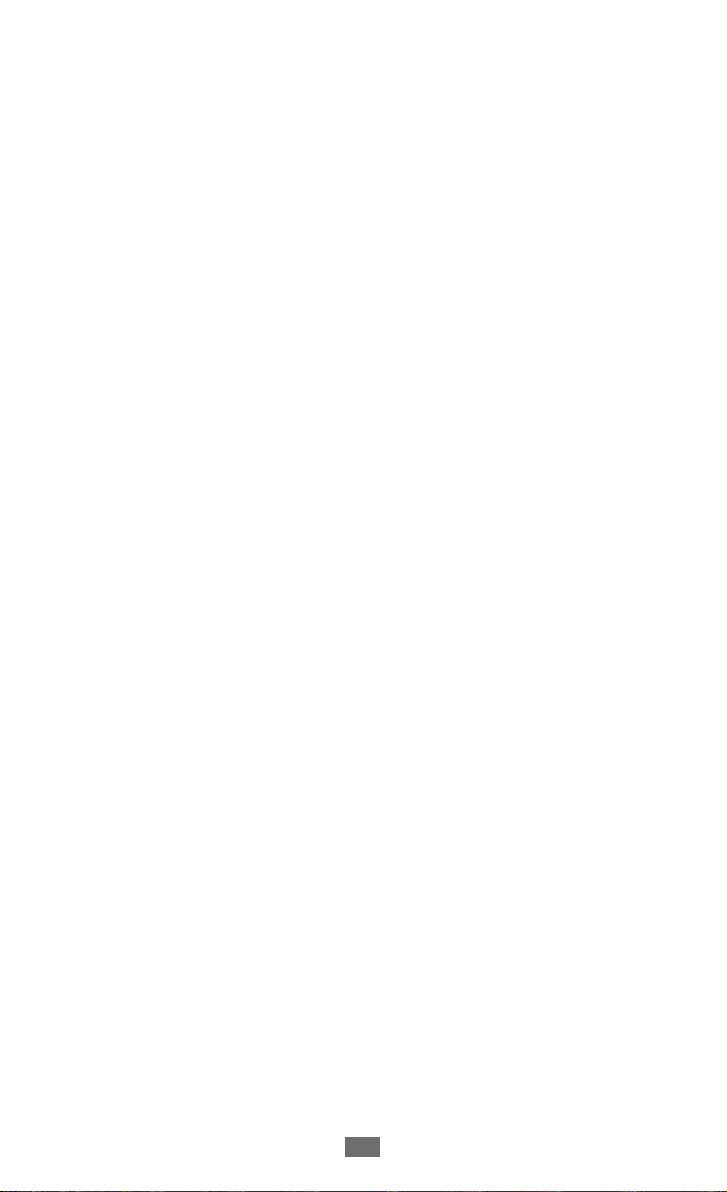
Divertissements ............................................................ 57
Appareil photo .............................................................................. 57
Vidéos .............................................................................................. 67
Galerie .............................................................................................. 68
Editeur de photos ......................................................................... 70
Créateur de vidéo ......................................................................... 71
Lecteur MP3 ................................................................................... 73
Radio FM ......................................................................................... 76
Informations personnelles .......................................... 79
Contacts .......................................................................................... 79
Calendrier ....................................................................................... 83
Tâche ................................................................................................ 84
Mémo ............................................................................................... 85
Mémo vocal .................................................................................... 86
Web ................................................................................. 87
Internet ............................................................................................ 87
Maps ................................................................................................. 90
Latitude ........................................................................................... 92
Adresses .......................................................................................... 92
Navigation ...................................................................................... 93
Recherche ....................................................................................... 93
YouTube ........................................................................................... 94
Play Store ........................................................................................ 95
Actualités et météo ...................................................................... 95
App Shop ........................................................................................ 96
Sauvegarde .................................................................................... 96
Jeux .................................................................................................. 97
Maps ................................................................................................. 97
Cinéday ............................................................................................ 97
Sonneries ........................................................................................ 98
Table des matières
7
Page 8
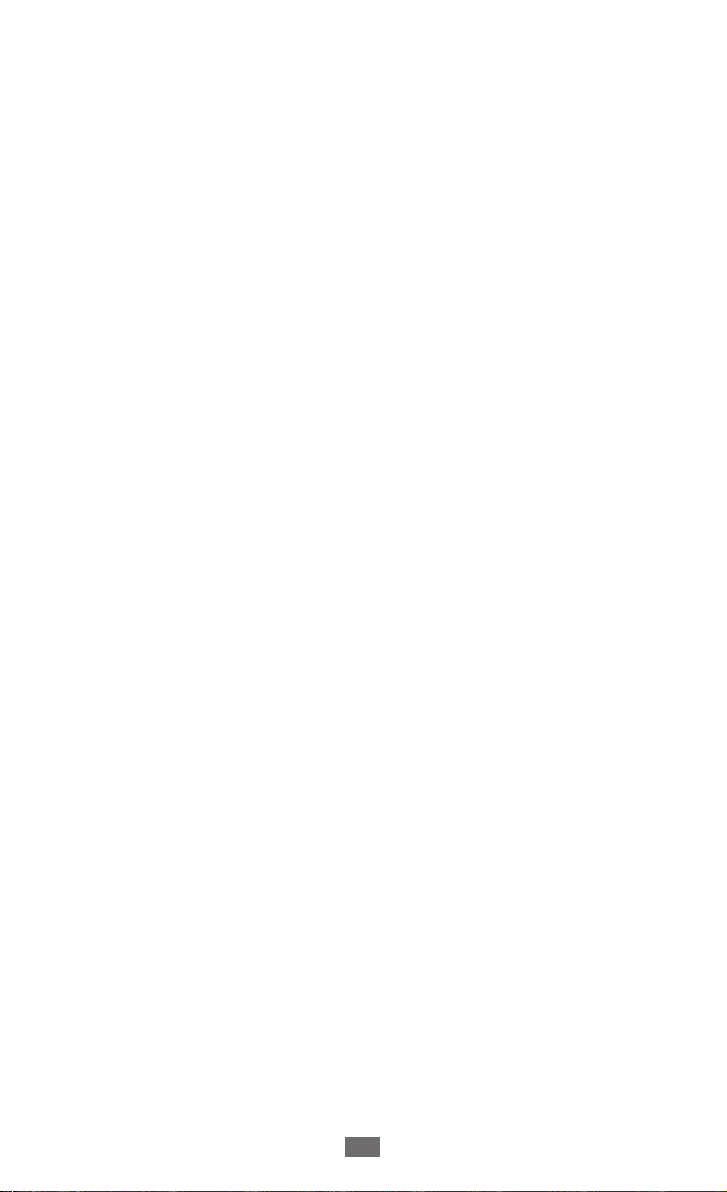
Table des matières
8
Météo ............................................................................................... 98
Orange et moi ................................................................................ 98
Connectivité .................................................................. 99
Bluetooth ........................................................................................ 99
Wi-Fi ................................................................................................ 101
Wi-Fi direct .................................................................................... 104
AllShare ......................................................................................... 105
Partager une connexion de données ..................................... 107
GPS ................................................................................................. 109
Connexions PC ............................................................................. 111
Connexions VPN .......................................................................... 113
Outils ............................................................................ 115
Horloge .......................................................................................... 115
Calculatrice ................................................................................... 118
Téléchargements ......................................................................... 118
Kies air ............................................................................................ 119
Mini journal .................................................................................. 120
Mes fichiers ................................................................................... 121
Polaris Office ................................................................................ 121
Gestion de tâches ....................................................................... 123
Commande vocale ...................................................................... 124
Discussion ..................................................................................... 124
Paramètres .................................................................. 125
Accéder au menu Paramètres .................................................. 125
Wi-Fi ................................................................................................ 125
Bluetooth ...................................................................................... 125
Utilisation des données ............................................................. 125
Plus... .............................................................................................. 125
Appels ............................................................................................ 127
Son .................................................................................................. 129
Page 9
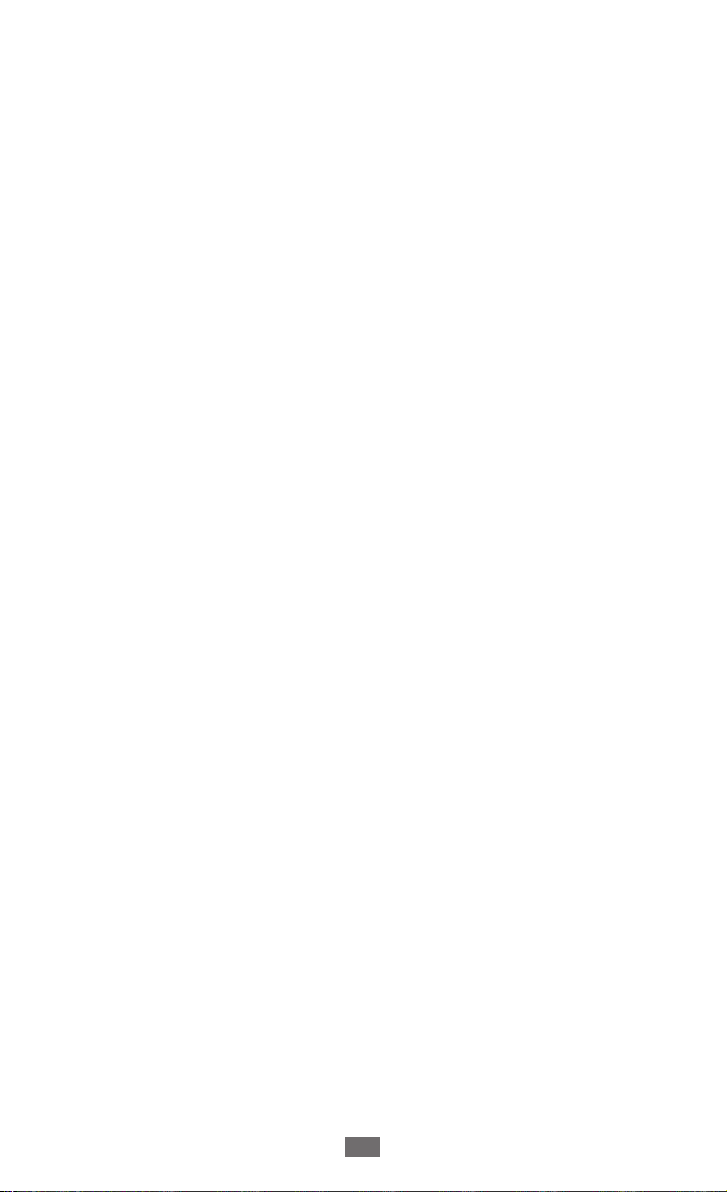
Table des matières
9
Affichage ....................................................................................... 129
Economie d'énergie .................................................................... 131
Stockage ........................................................................................ 131
Batterie .......................................................................................... 132
Applications ................................................................................. 132
Comptes et synchro. ................................................................... 132
Services de localisation ............................................................. 132
Sécurité .......................................................................................... 133
Langue et saisie ........................................................................... 135
Sauvegarder et réinitialiser ..................................................... 139
Station d'accueil .......................................................................... 139
Date & heure ................................................................................ 140
Accessibilité ................................................................................. 140
Mouvement ................................................................................. 141
Options de développement ..................................................... 141
A propos du téléphone ............................................................. 142
Dépannage ................................................................. 143
Consignes de sécurité ............................................... 149
Index ............................................................................ 161
Page 10
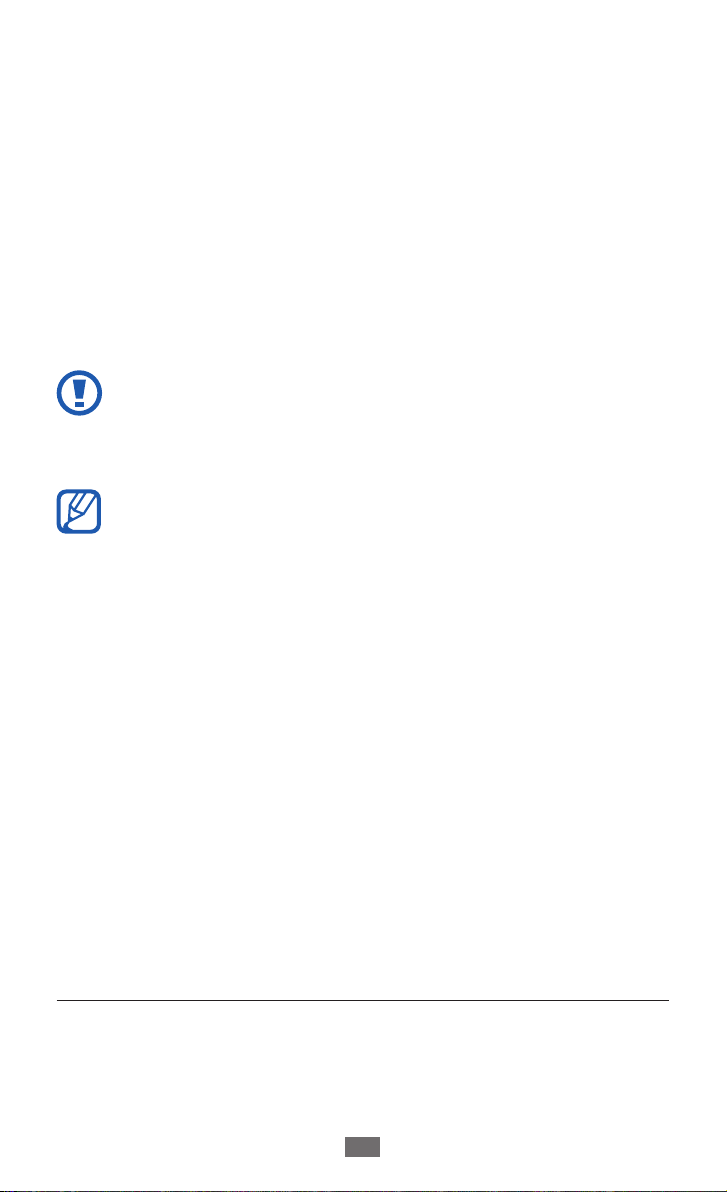
Assemblage
10
Assemblage
Contenu du coffret
Vérifiez le contenu du coffret et assurez-vous que tous les éléments
suivants sont présents :
●
Téléphone mobile
●
Batterie
●
Adaptateur pour micro-SIM
●
Guide de prise en main rapide
Utilisez exclusivement des logiciels homologués par
Samsung. L’utilisation de logiciels piratés ou illégaux peut
occasionner des dommages ou des dysfonctionnements qui
ne sont pas couverts par la garantie du fabricant.
●
Les éléments fournis avec votre téléphone peuvent varier
en fonction des logiciels et accessoires disponibles dans
votre région ou proposés par votre opérateur.
●
Vous pouvez acquérir d’autres accessoires auprès de votre
revendeur Samsung.
●
Les accessoires fournis sont spécialement conçus pour
votre appareil.
●
Il est possible que certains accessoires, autres que ceux
fournis, ne soient pas compatibles avec votre appareil.
1
1. L'adaptateur pour micro-SIM vous permet d’utiliser dans votre appareil
une carte micro-SIM (version miniature d’une carte SIM standard).
Selon votre zone géographique, il est possible que cet accessoire ne
soit pas disponible.
Page 11
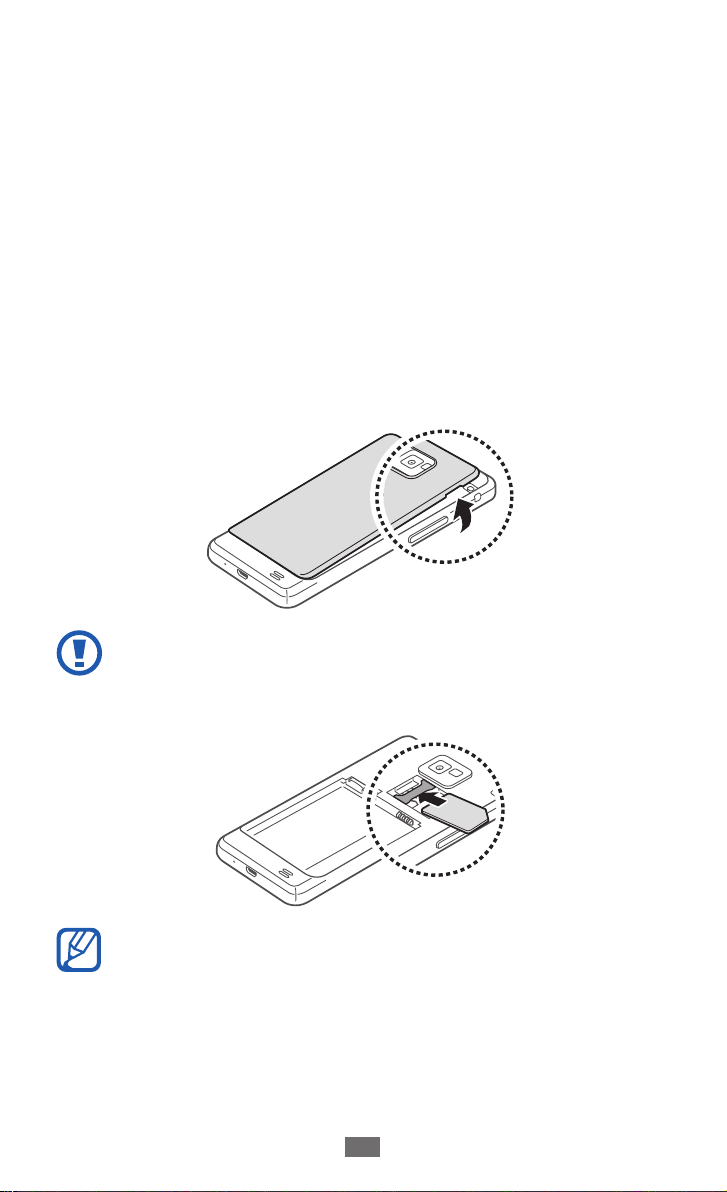
Assemblage
11
Installer la carte SIM ou USIM et la batterie
Lorsque vous vous abonnez à un service de téléphonie mobile,
une carte SIM (Subscriber Identity Module) vous est remise. Elle
permet de vous identifier et contient tous les détails de votre
abonnement (code PIN, services en option, etc.). Pour bénéficier
des services 3G ou 3G+, vous devez vous procurer une carte USIM
(Universal Subscriber Identity Module).
Pour installer la carte SIM ou USIM et la batterie :
Si votre appareil est allumé, maintenez la touche Marche/Arrêt/
1
Verrouillage enfoncée et appuyez sur Éteindre → OK pour
l’éteindre.
Retirez le cache de la batterie.
2
Veillez à ne pas abîmer vos ongles en retirant le cache de la
batterie.
Insérez la carte SIM ou USIM, puce orientée vers le bas.
3
N’introduisez pas de carte mémoire dans le compartiment
prévu pour la carte SIM.
Page 12
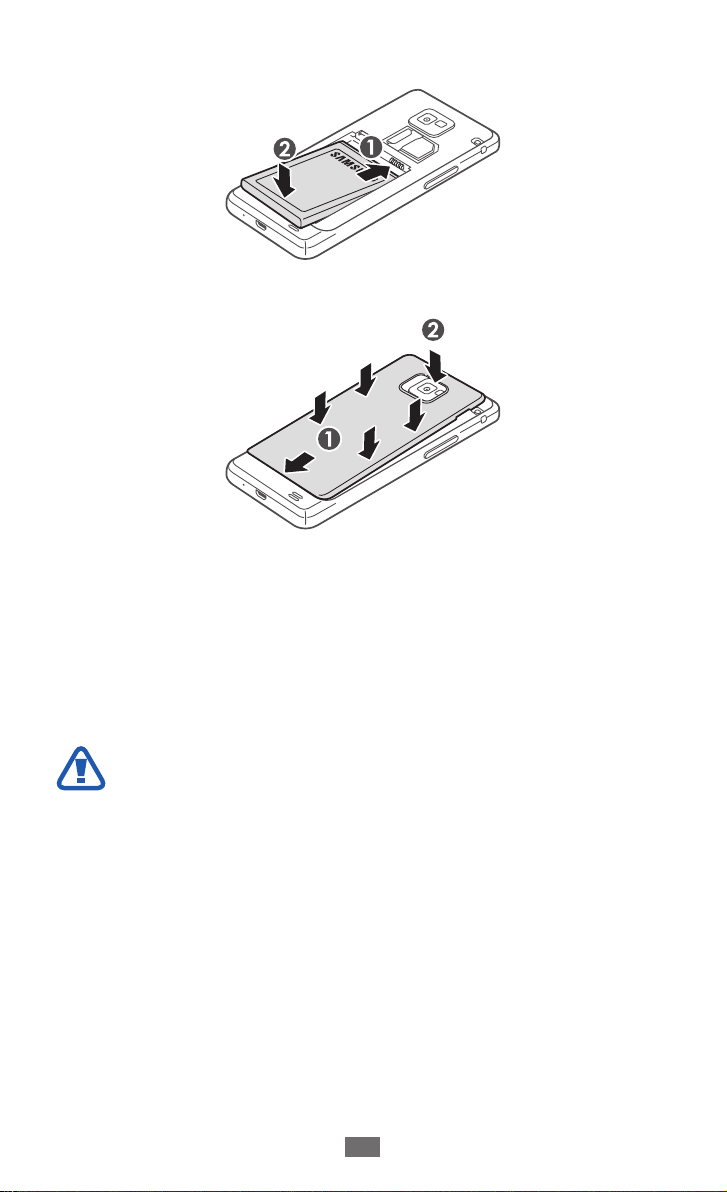
Assemblage
12
Insérez la batterie.
4
Remettez le cache de la batterie en place.
5
Mettre la batterie en charge
Vous devez charger la batterie avant d’utiliser l’appareil pour la
première fois.
Vous pouvez recharger le téléphone à l’aide d’un chargeur ou en le
branchant sur un ordinateur à l’aide d’un câble de connexion PC.
Utilisez uniquement des chargeurs et des câbles de
connexion homologués par Samsung. L’utilisation de
chargeurs ou de câbles de connexion non homologués peut
provoquer l’explosion de la batterie ou endommager votre
appareil.
Page 13
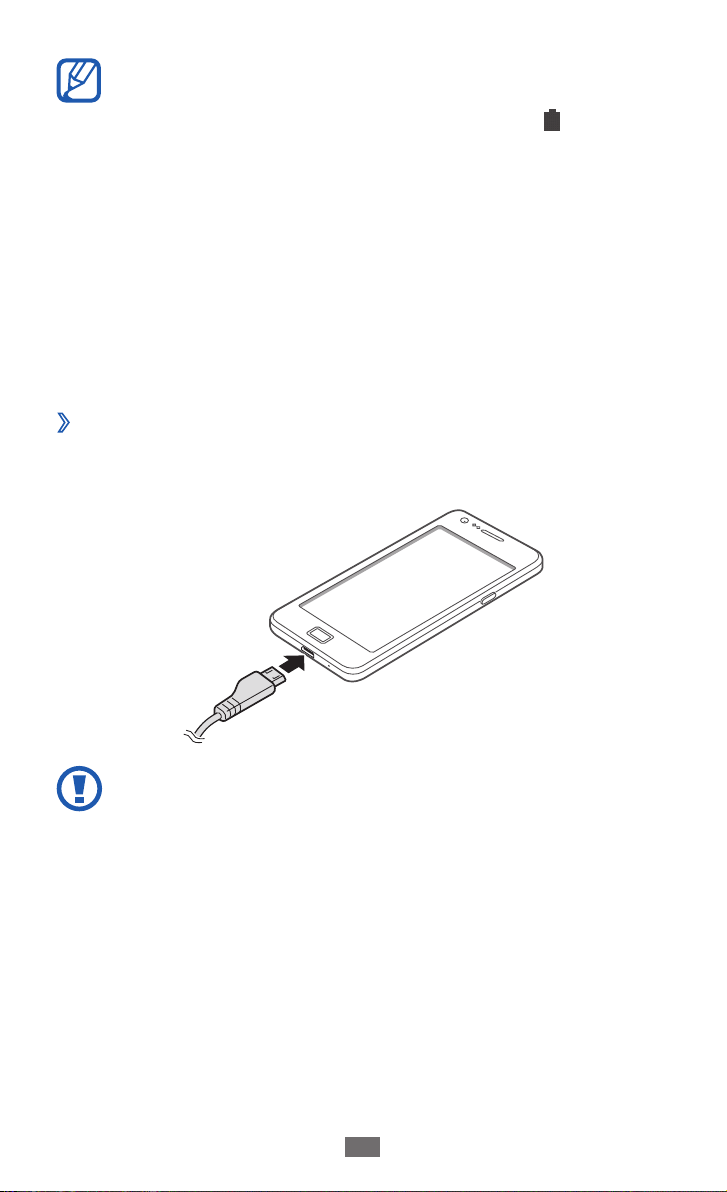
Assemblage
13
●
Lorsque le niveau de charge de la batterie est faible,
le téléphone émet un signal sonore et affiche un
message d’avertissement. L’icône de batterie
alors vide et clignote. Lorsque le niveau de charge de
la batterie est vraiment insuffisant, le téléphone s’éteint
automatiquement. Rechargez la batterie pour remettre le
téléphone en marche.
●
Si la batterie est complètement déchargée, il est
impossible d’allumer l’appareil, même si le chargeur
est branché. Laissez une batterie épuisée se recharger
pendant quelques minutes avant d’essayer d’allumer
l’appareil.
Recharger la batterie avec un chargeur
›
Branchez la fiche micro-USB du chargeur sur le connecteur à
1
fonctions multiples de l’appareil.
est
Un branchement incorrect du chargeur peut sérieusement
endommager l’appareil. Les dommages résultant d’une
mauvaise utilisation ne sont pas couverts par la garantie.
Page 14
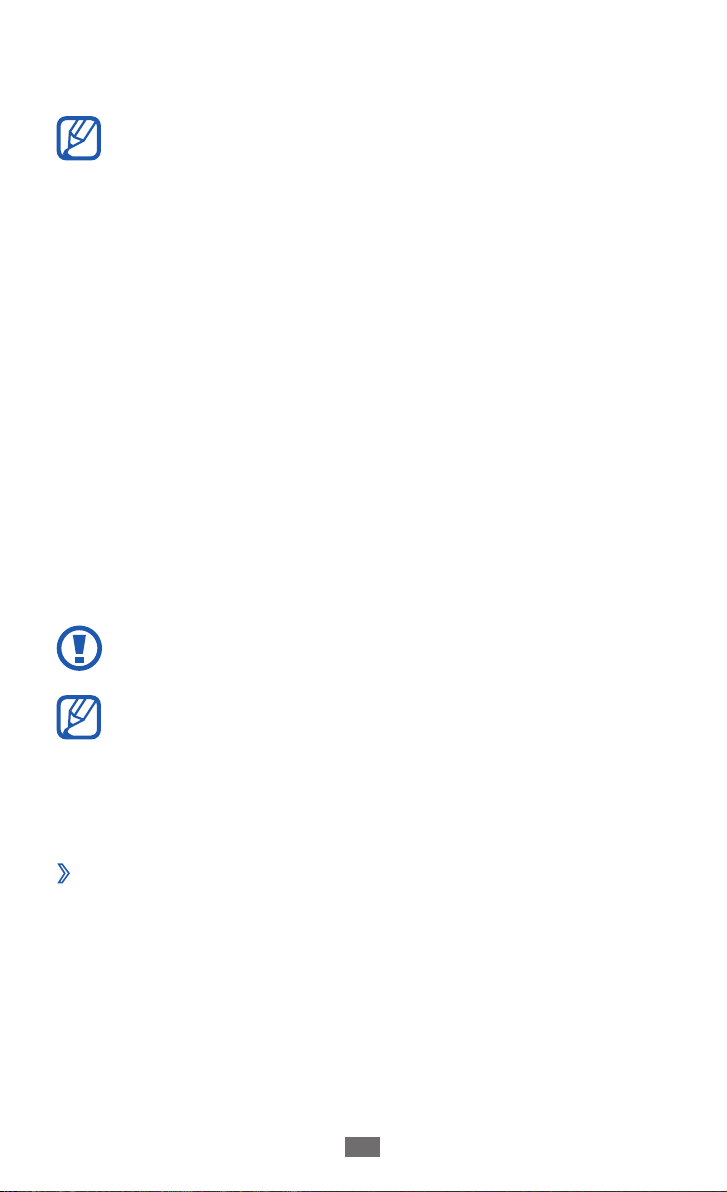
Assemblage
14
Branchez l’autre extrêmité du chargeur sur une prise de
2
courant.
●
Vous pouvez utiliser le téléphone lorsqu’il est en cours
de chargement. Dans ce cas, il est possible que le
rechargement complet de la batterie prenne plus de
temps.
●
Lorsque l’appareil est en cours de chargement, il est
possible que l’écran tactile ne fonctionne pas en raison
de l’instabilité de l’alimentation électrique. Dans ce cas,
débranchez le chargeur de l’appareil.
●
Il est possible que le téléphone chauffe lorsqu’il est en
cours de rechargement. Ce phénomène est normal
et n’affecte pas la durée de vie ni les performances du
téléphone.
●
Si le téléphone ne se charge pas correctement, apportezle, accompagné de son chargeur, dans un centre de
service après-vente Samsung.
Lorsque la batterie est entièrement chargée (dans ce cas,
3
l’icône ne clignote plus), débranchez le chargeur du téléphone,
puis de la prise de courant.
Ne retirez jamais la batterie avant d’avoir débranché le
chargeur. Ceci pourrait endommager l’appareil.
Pour économiser l’énergie, débranchez le chargeur lorsque
vous ne l’utilisez pas. Le chargeur n’étant pas muni d’un
bouton marche/arrêt, vous devez le débrancher de la prise
de courant pour couper l’alimentation. Lorsqu’il est utilisé, le
chargeur doit rester à proximité de la prise.
Recharger la batterie avec un câble de connexion
›
PC
Avant de recharger le téléphone, assurez-vous que votre
ordinateur est allumé.
Branchez la fiche micro-USB du câble de connexion PC sur le
1
connecteur à fonctions multiples du téléphone.
Page 15
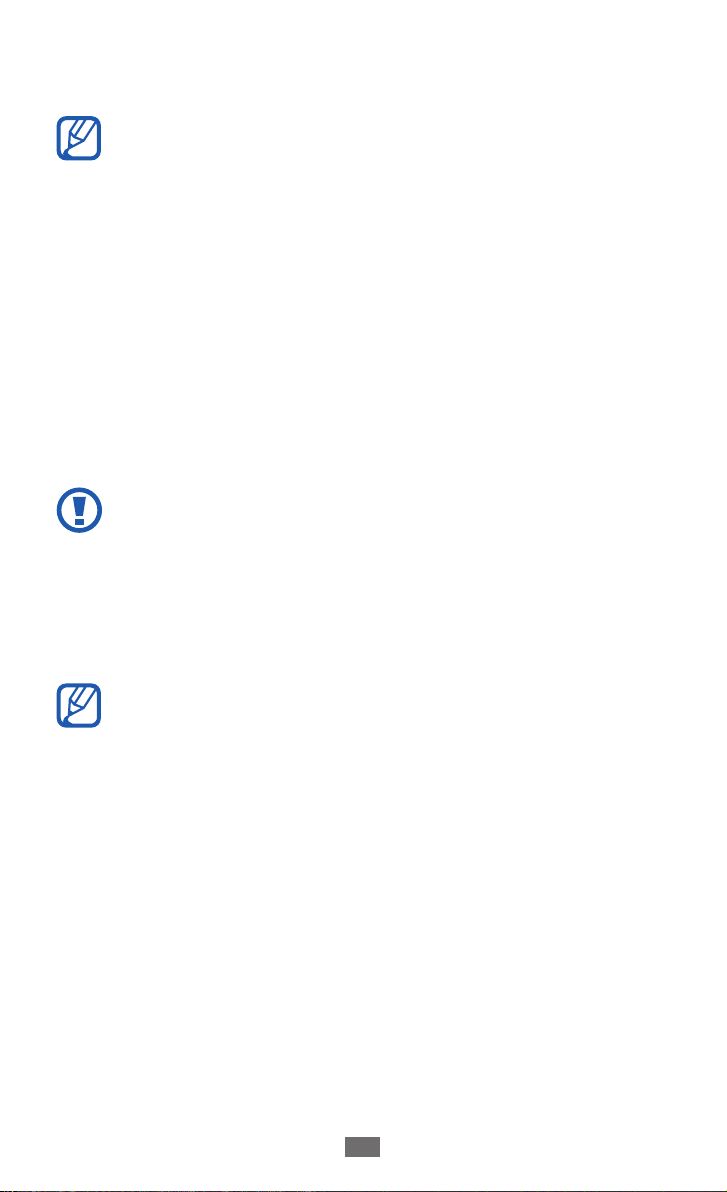
Assemblage
15
Branchez l’autre extrémité du câble de connexion PC sur un
2
port USB de l’ordinateur.
En fonction du type de câble de connexion PC que vous
utilisez, il est possible que le rechargement tarde à démarrer.
Lorsque la batterie est entièrement chargée (dans ce cas,
3
l’icône ne clignote plus), débranchez le câble de connexion PC
du téléphone, puis de l’ordinateur.
Insérer une carte mémoire
Pour stocker des fichiers multimédia supplémentaires, vous devez
utiliser une carte mémoire. Le téléphone est compatible avec les
cartes mémoire microSD
jusqu’à 32 Go (en fonction du fabricant et du modèle de carte
mémoire).
Samsung utilise des normes industrielles standardisées pour
les cartes mémoire. Néanmoins, il est possible que certaines
marques de cartes mémoire ne soient pas entièrement
compatibles avec votre téléphone. L’utilisation d’une carte
mémoire incompatible peut endommager votre téléphone
ou la carte mémoire elle-même et corrompre les données
qui y sont stockées.
ou microSDHC™ d’une capacité allant
™
●
Seule la structure de fichiers FAT est compatible avec les
cartes mémoire de votre téléphone. Lorsque vous insérez
une carte formatée avec une autre structure de fichiers,
votre téléphone vous invite à la reformater entièrement.
●
Une trop grande fréquence des opérations d’effacement
et d’écriture réduit la durée de vie des cartes mémoire.
●
Lorsque vous insérez une carte mémoire dans votre
appareil, le répertoire des fichiers de la carte mémoire
apparaît dans le dossier external_sd du menu Mes
fichiers.
Page 16
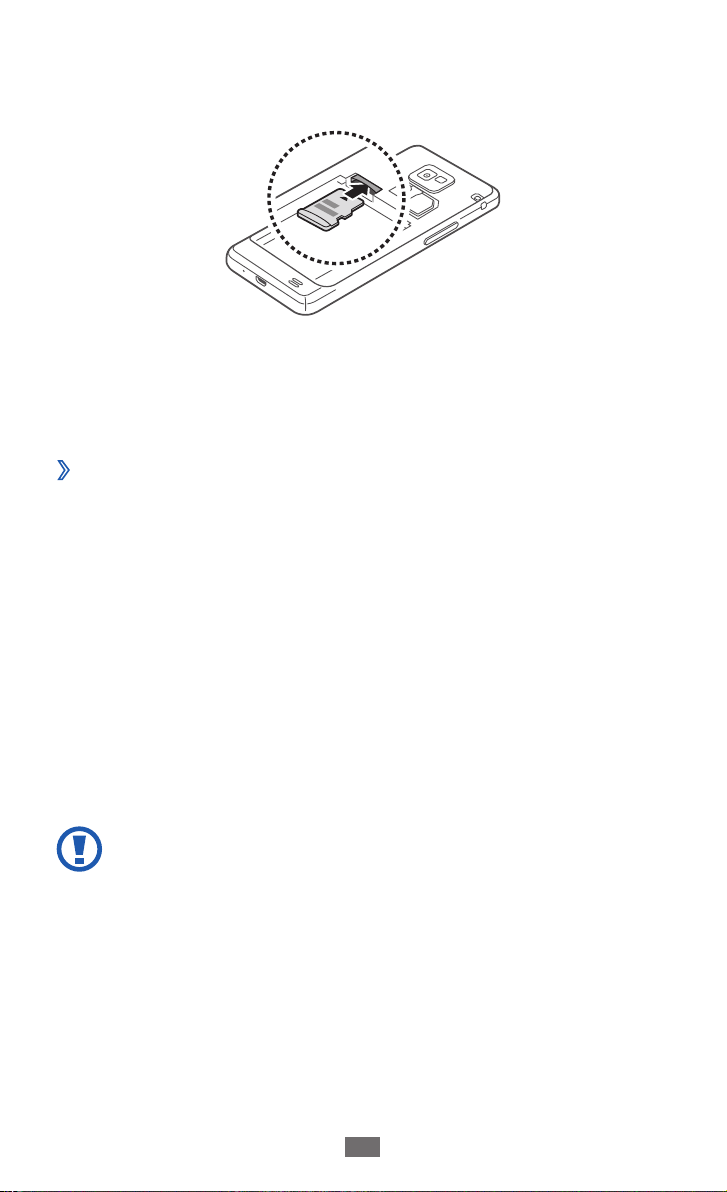
Assemblage
16
Retirez le cache batterie et la batterie.
1
Insérez la carte en orientant la puce vers le bas.
2
Enfoncez la carte mémoire dans son emplacement jusqu’à ce
3
qu’elle se verrouille.
Remettez la batterie et le cache batterie en place.
4
Retirer une carte mémoire
›
Avant de retirer une carte mémoire, vous devez au préalable
l’éjecter pour pouvoir la retirer en toute sécurité.
Depuis l’écran d’accueil, appuyez sur
1
→
Paramètres
Retirez le cache batterie et la batterie.
2
Poussez la carte avec précaution jusqu’à ce qu'elle ressorte du
3
téléphone.
Retirez la carte de son emplacement.
4
Retirez la carte mémoire.
5
Remettez la batterie et le cache batterie en place.
6
Ne retirez jamais la carte mémoire lorsque le téléphone
y transfère ou lit des données. Vous risqueriez de perdre
des données et d’endommager la carte mémoire ou le
téléphone.
Stockage → Démonter la carte SD → OK.
Applications →
Page 17
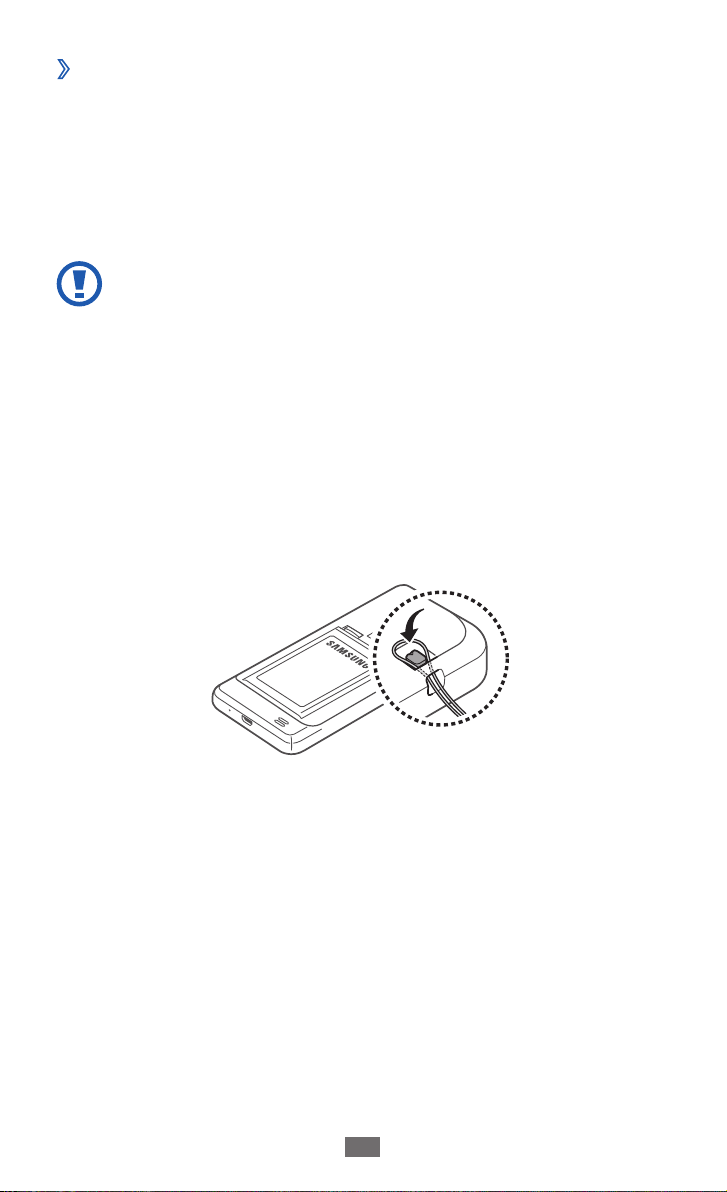
Assemblage
17
Formater une carte mémoire
›
Formater une carte mémoire sur un ordinateur peut entraîner des
problèmes de compatibilité avec votre téléphone. Formatez la
carte mémoire uniquement dans le téléphone.
→
Depuis l’écran d’accueil, sélectionnez Applications
→
Stockage → Formater la carte SD → Formater la carte SD →
Tout supprimer.
Avant de formater la carte mémoire, n’oubliez pas
d’effectuer des copies de sauvegarde de toutes les données
importantes qui y sont stockées. La garantie du fabricant ne
couvre pas la perte de données résultant des manipulations
de l’utilisateur.
Paramètres
Fixer une dragonne
Retirez le cache de la batterie.
1
Faites passer une dragonne à travers la fente et accrochez-la au
2
point d’attache.
Remettez le cache de la batterie en place.
3
Page 18

Démarrage
18
Démarrage
Allumer/éteindre l’appareil
Pour allumer le téléphone :
Maintenez la touche Marche/Arrêt/Verrouillage enfoncée.
1
Si vous allumez votre appareil pour la première fois, suivez
2
les instructions qui s’affichent à l’écran pour procéder à la
configuration.
Pour éteindre votre appareil, maintenez la touche Marche/Arrêt/
→
Verrouillage enfoncée, puis appuyez sur Éteindre
●
Respectez toutes les consignes de sécurité et directives
formulées par le personnel compétant dans les lieux où
l’utilisation d’appareils mobiles est interdite, comme par
exemple dans les avions et les hôpitaux.
●
Pour utiliser uniquement les services hors-réseau de votre
appareil, c’est-à-dre les fonctions autres que les fonctions
d’appel, Wi-Fi et Bluetooth, activez le mode Hors-ligne.
Pour ce faire, maintenez la touche Marche/Arrêt/
Verrouillage enfoncée et appuyez sur Hors-ligne.
OK.
Page 19
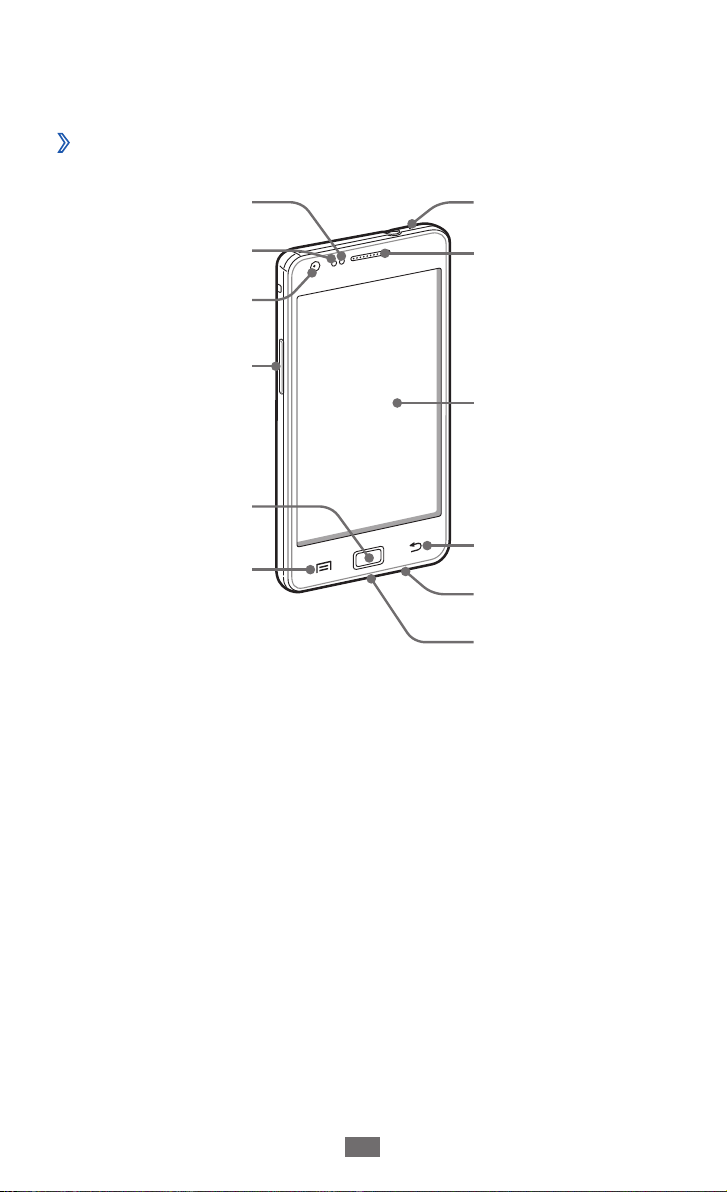
Démarrage
19
Présentation de l’appareil
Aspect du téléphone
›
Capteur de luminosité
Capteur de proximité
Objectif photo avant
Touche de volume
Touche Accueil
Touche Menu
1. Activé uniquement lorsque vous utilisez la fonction Haut-parleur ou
lorsque vous enregistrez des vidéos.
Microphone
Écouteur
Écran tactile
Touche Recherche
Microphone
Connecteur à
fonctions multiples
1
Page 20
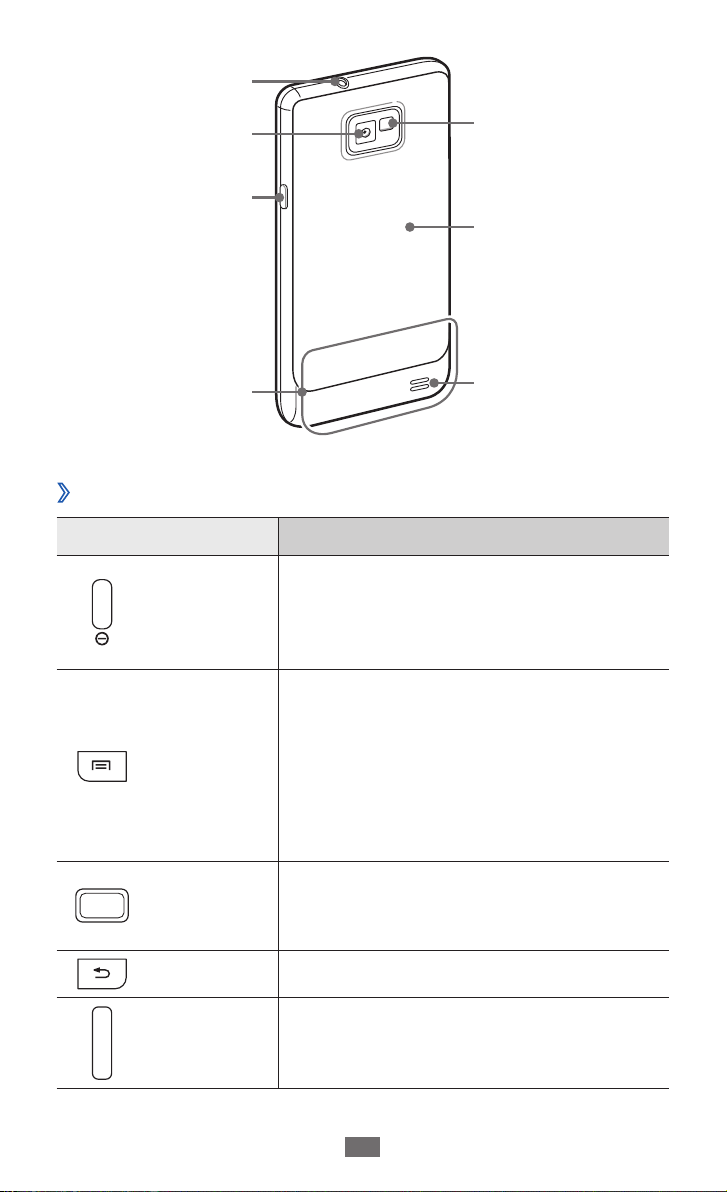
Démarrage
20
Prise audio 3,5 mm
Objectif photo arrière
Marche/Arrêt/
Verrouillage
Antenne intégrée
Touches
›
Touche Fonction
Marche/
Arrêt/
Verrouillage
Menu
Allumer l’appareil (maintenez la touche
enfoncée). Accéder aux menus rapides
(maintenez la touche enfoncée).
Verrouiller l’écran tactile.
Ouvrir la liste des options disponibles
dans l’écran actuel. Depuis l’écran
d’accueil, ouvrir l’application de
recherche (maintenir la touche enfoncée).
Ouvrir la fenêtre de recherche en cours
d’utilisation de certaines applications
(maintenir la touche enfoncée).
Flash
Cache de la batterie
Haut-parleur
Revenir à l’écran d’accueil. Ouvrir la liste
Accueil
Retour Revenir à l’écran précédent.
Volume Régler le volume de l’appareil.
des applications récentes (maintenir
enfoncée).
Page 21
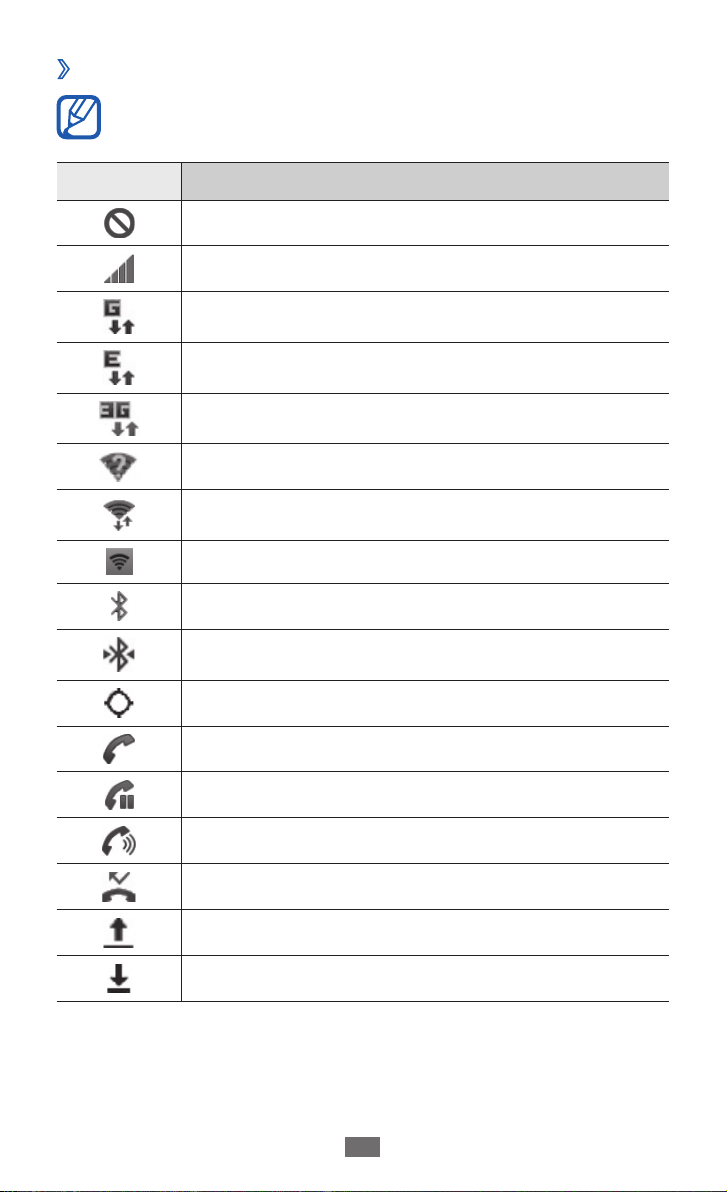
Démarrage
21
Icônes d’information
›
Les icônes qui peuvent apparaître à l’écran peuvent varier en
fonction de votre zone géographique.
Icône Description
Aucun signal
Puissance du signal
Réseau GPRS connecté
Réseau EDGE connecté
Réseau 3G connecté
Ouvrir les connexions Wi-Fi disponibles
Wi-Fi connecté
Wi-Fi Direct connecté
Bluetooth activé
Kit piéton Bluetooth connecté
GPS activé
Appel en cours
Appel en attente
Haut-parleur activé
Appel manqué
Chargement de données
Téléchargement de données
Page 22
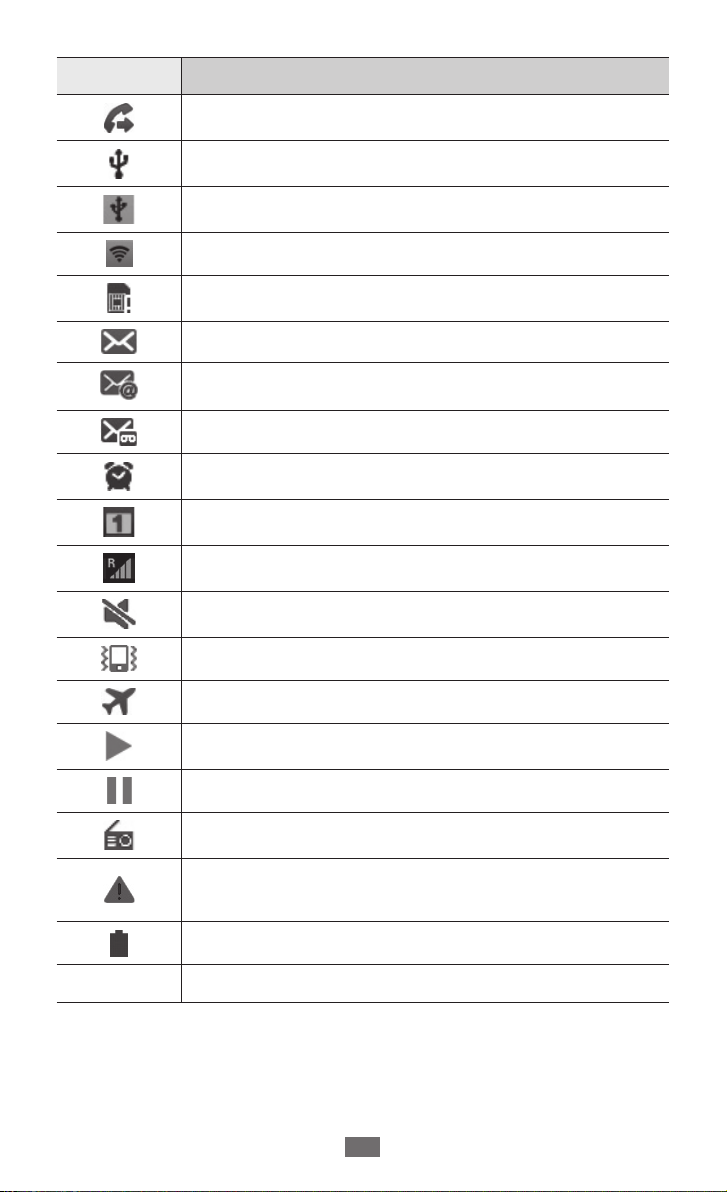
Démarrage
22
Icône Description
Transfert d’appel activé
Connecté à un ordinateur
Modem USB activé
Point d’accès Wi-Fi activé
Pas de carte SIM/USIM
Nouveau SMS ou MMS
Nouvel e-mail
Nouveau message vocal
Alarme activée
Notification d’événement
Itinérance (hors de la zone de service locale)
Mode Discret activé
10:00
Vibreur activé
Mode Hors-ligne activé
Lecture audio en cours
Lecture audio en pause
Radio FM activée en arrière-plan
Une erreur s’est produite ou votre attention est
nécessaire
Niveau de charge de la batterie
Heure actuelle
Page 23
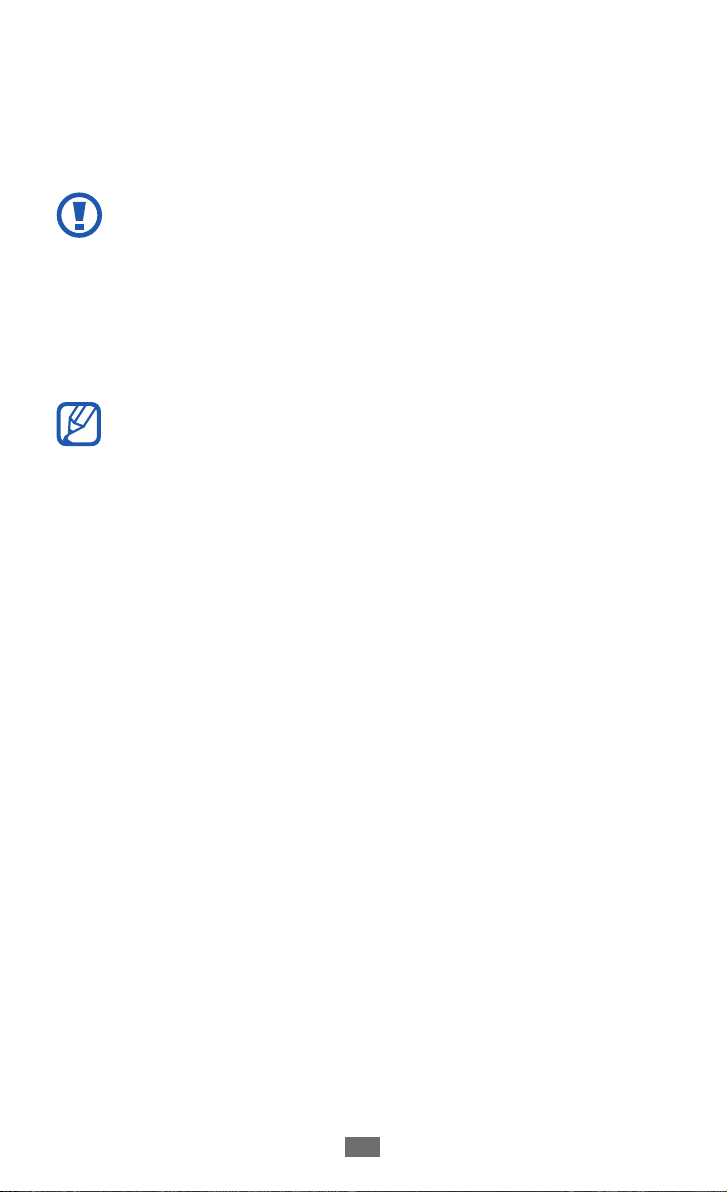
Démarrage
23
Utiliser l’écran tactile
L’écran tactile de votre appareil vous permet de sélectionner
des éléments et des fonctions en toute facilité. Découvrez les
manipulations de base relatives à l’utilisation de l’écran tactile.
●
N’utilisez pas d’objets pointus afin de ne pas rayer l’écran.
●
Évitez tout contact de l’écran tactile avec d’autres appareils
électriques. Les décharges électrostatiques peuvent
provoquer des dysfonctionnements de l’écran tactile.
●
Évitez de mettre l’écran tactile en contact avec de l’eau.
L’humidité ou le contact avec l’eau peut provoquer des
dysfonctionnements de l’écran tactile.
●
Pour une utilisation optimale de l’écran tactile, retirez le
film de protection avant d’utiliser le téléphone.
●
L’écran tactile comporte une couche qui détecte les petites
charges électriques émises par le corps humain. Pour de
meilleures performances, appuyez sur l’écran tactile du
bout du doigt. L’écran tactile ne réagit pas si vous utilisez
des objets pointus, tels qu’un stylet ou un stylo.
Contrôlez le fonctionnement de l’écran tactile à l’aide des
manipulations suivantes :
●
Appuyer : appuyez sur l’écran tactile pour sélectionner ou lancer
un menu, une option ou une application.
●
Maintenir enfoncé : pour ouvrir une fenêtre d’options
contextuelles, maintenez votre doigt appuyé sur un élément
pendant plus de 2 secondes.
●
Faire glisser : posez votre doigt et faites-le glisser vers le bas,
le haut, la gauche ou la droite pour atteindre les éléments des
différentes listes.
●
Glisser/déposer : maintenez votre doigt appuyé sur un élément,
puis faites-le glisser pour déplacer l’élément.
Page 24
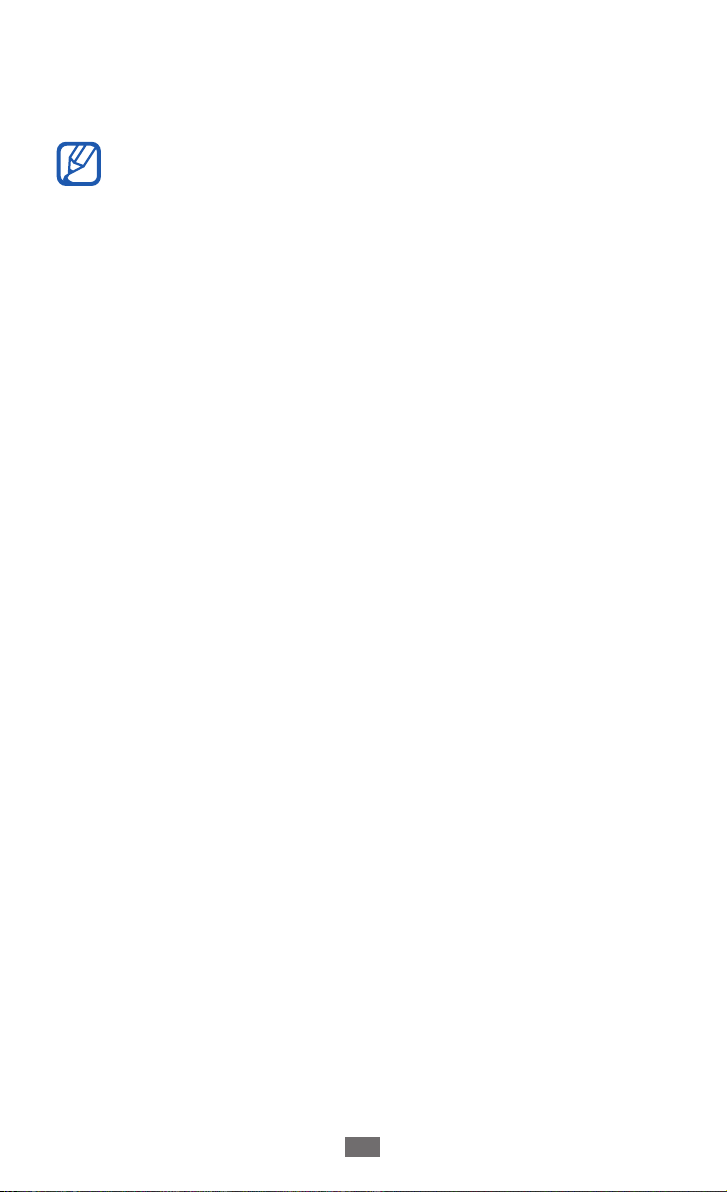
Démarrage
24
●
Appuyer deux fois : appuyez brièvement à deux reprises sur
l’écran tactile pour effectuer un zoom avant ou arrière sur les
photos ou les pages Web que vous visionnez.
●
Passé un certain délai d’inactivité, votre téléphone éteint
l’écran tactile automatiquement. Pour réactiver l’écran
tactile, appuyez sur la touche Marche/Arrêt/Verrouillage
ou sur la touche Accueil.
●
Vous pouvez également régler la durée du rétroéclairage
de l’écran. Depuis l’écran d’accueil, ouvrez la liste des
→
applications et appuyez sur Paramètres
Mise en veille de l’écran.
Affichage →
Verrouiller ou déverrouiller l’écran tactile et
les touches
Vous pouvez verrouiller l’écran tactile et les touches pour
empêcher toute opération accidentelle du téléphone.
Pour verrouiller, maintenez la touche Marche/Arrêt/Verrouillage
enfoncée. Pour déverrouiller, activez l’écran en appuyant sur la
touche Marche/Arrêt/Verrouillage ou sur la touche Accueil, puis
faites glisser votre doigt sur l'écran.
Présentation de l’écran d’accueil
Lorsque l’appareil est en mode veille, l’écran d’accueil apparaît.
Depuis l’écran d’accueil, vous pouvez afficher l’état de votre
téléphone et accéder à ses applications.
L’écran d’accueil comprend plusieurs volets. Faites défiler l’écran
vers la gauche ou la droite pour atteindre l’un des volets de l’écran
d’accueil. Vous pouvez également appuyer sur un point en bas de
l’écran pour accéder directement au volet correspondant.
Page 25
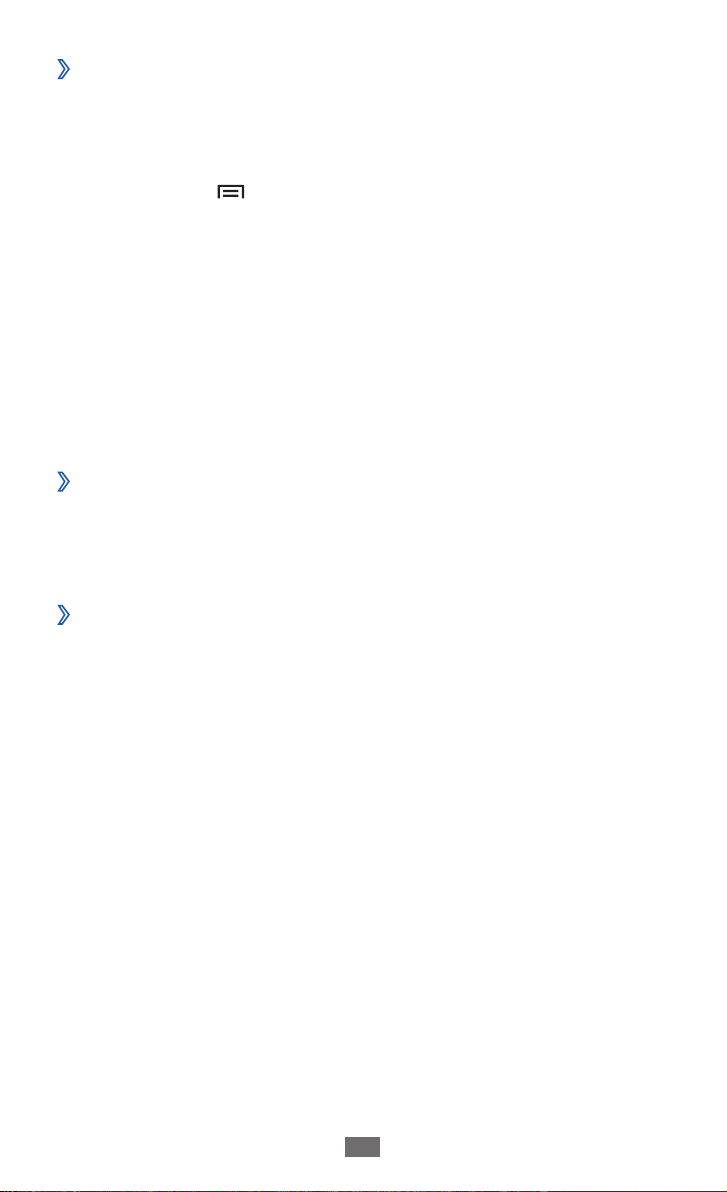
Démarrage
25
Ajouter des éléments à l’écran d’accueil
›
Vous pouvez personnaliser l’écran d’accueil en lui ajoutant des
raccourcis pour accéder à des applications, des widgets ou des
dossiers. Pour ajouter des éléments à l’écran d’accueil :
Appuyez sur [
1
appuyé sur une zone vide de l’écran d’accueil.
Sélectionnez la catégorie d’éléments
2
●
Widgets
●
Raccourcis
exemple aux applications, aux favoris et aux contacts.
●
Dossiers
pour vos contacts.
●
Fonds d’écran
Déplacer les éléments sur l’écran d’accueil
›
Maintenez le doigt appuyé sur un élément à déplacer.
1
Faites glisser l’élément jusqu’à l’emplacement désiré.
2
Supprimer des éléments de l’écran d’accueil
›
Maintenez le doigt appuyé sur l’élément à supprimer.
1
La corbeille apparaît au bas de l’écran d’accueil.
Faites glisser l’élément jusqu’à la corbeille.
2
Lorsque l’élément apparaît en rouge, relâchez-le.
3
] → Ajouter ou maintenez votre doigt
→
un élément :
: ajouter des widgets à l’écran d’accueil.
: ajouter des raccourcis pour accéder par
: créer un nouveau dossier ou ajouter des dossiers
: définir une image d’arrière-plan.
Page 26
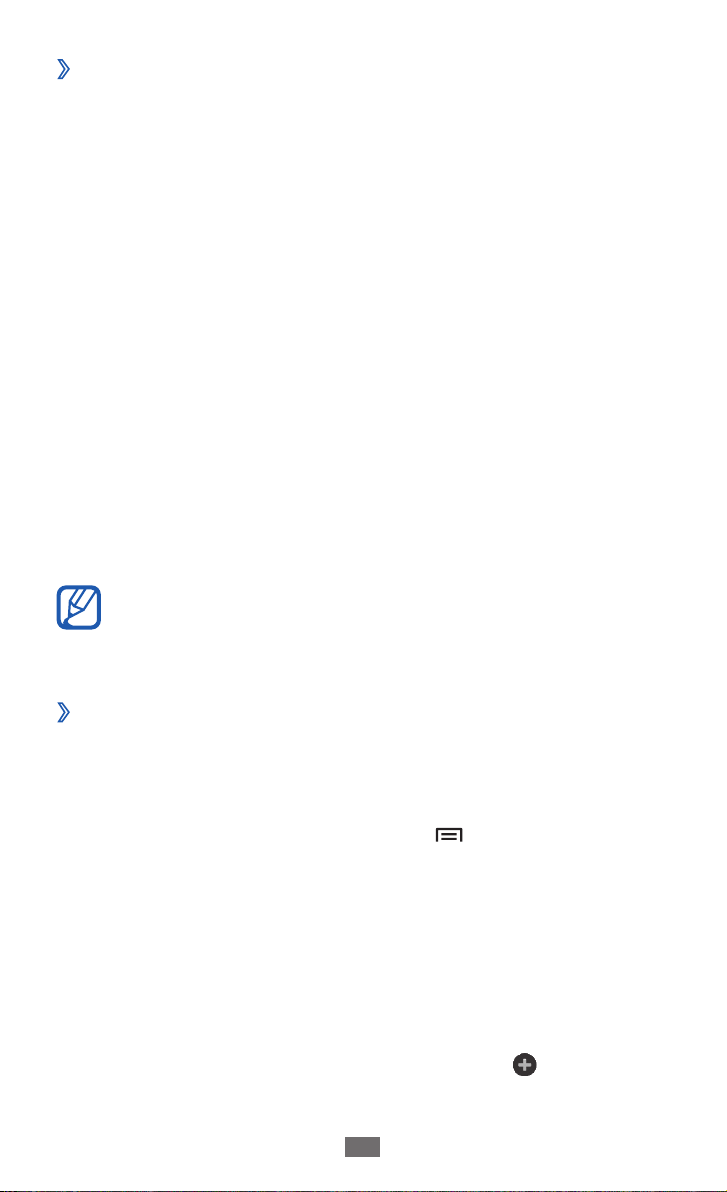
Démarrage
26
Utiliser le volet des raccourcis
›
Depuis l’écran d’accueil ou lorsque vous utilisez une application,
appuyez sur la zone des icônes d’information et faites glisser votre
doigt vers le bas pour ouvrir le volet des raccourcis. Vous pouvez
activer ou désactiver les fonctions de connexion sans fil et accéder
aux informations de réseau et à la liste des notifications (messages
reçus, appels manqués, événements etc.). Pour masquer la liste,
faites glisser votre doigt de bas en haut.
Dans le volet des raccourcis, vous pouvez utiliser les options
suivantes :
●
: activer ou désactiver la fonction de connexion Wi-Fi.
WiFi
► p. 102
●
Bluetooth
Bluetooth.
●
GPS
●
Données mobiles
données.
●
Rotation auto
l’écran.
La disponibilité de certaines options dépend de votre zone
géographique et du forfait auquel vous avez souscrit auprès
de votre opérateur.
: activer ou désactiver la fonction de connexion
► p. 99
: activer ou désactiver la fonction GPS.
: activer ou désactiver votre connexion de
: activer ou désactiver la rotation automatique de
Ajouter ou supprimer des volets d’écran d’accueil
›
Vous pouvez ajouter de nouveaux volets à l’écran d’accueil ou
bien en supprimer de façon à organiser les widgets selon vos
préférences et vos besoins.
Depuis l’écran d’accueil, appuyez sur [
1
Vous pouvez également placer deux doigts sur l’écran, puis les
resserrer pour passer en mode Modification.
Ajoutez ou supprimez des volets en effectuant les opérations
2
suivantes :
●
Pour supprimer un volet, maintenez votre doigt appuyé sur
sa miniature et faites-la glisser dans la corbeille en bas de
l’écran.
●
Pour ajouter un nouveau volet, appuyez sur
] → Modifier.
.
Page 27
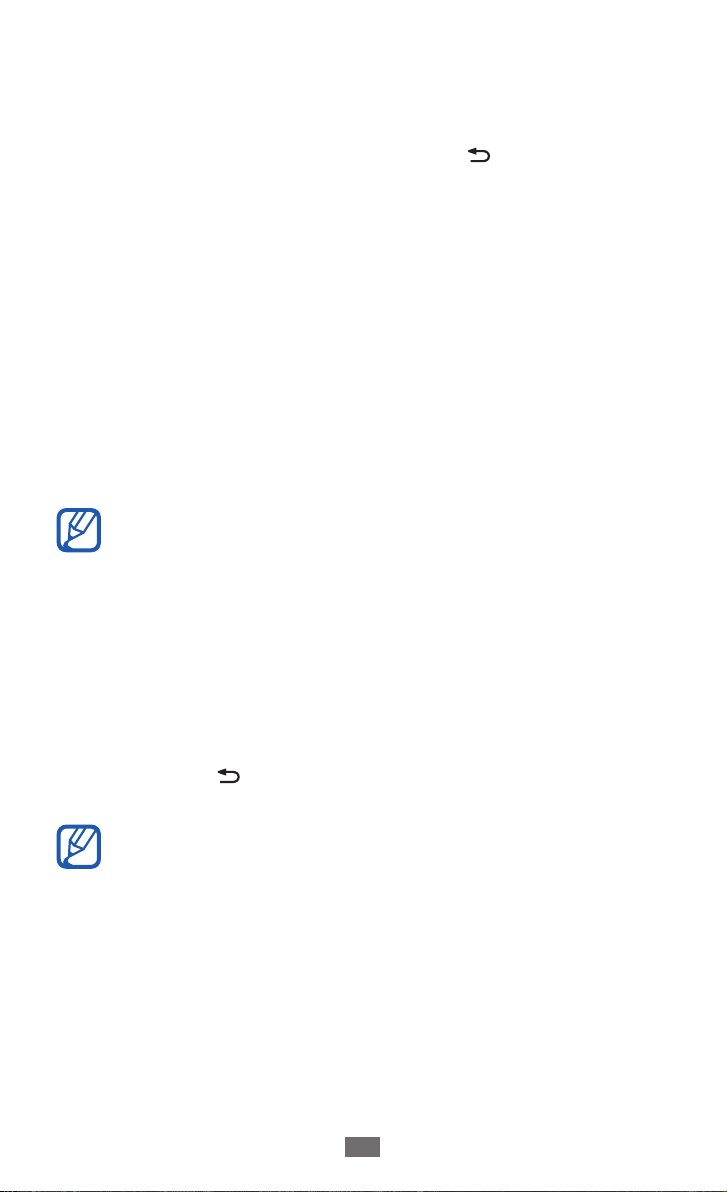
Démarrage
27
●
Pour changer l’ordre des volets, maintenez votre doigt
appuyé sur la miniature correspondante, puis faites-la glisser
à l’endroit désiré.
Lorsque vous avez terminé, appuyez sur [
3
].
Accéder aux applications
Pour accéder aux applications du téléphone :
Depuis l’écran d’accueil, appuyez sur
1
accéder au menu des applications.
Faites défiler vers la gauche ou la droite pour atteindre un
2
écran de menus.
Vous pouvez également appuyer sur un point en bas de l’écran
pour accéder directement à l’écran de menus correspondant.
Sélectionnez une application.
3
●
Lorsque vous utilisez des applications fournies par Google,
vous devez disposer d’un compte Google. Si vous ne
disposez pas de compte Google, inscrivez-vous vite à ce
service gratuit.
●
Vous pouvez ajouter un raccourci vers une application en
maintenant le doigt appuyé sur l’icône de l’application
dans la liste des applications. Vous pouvez ensuite
déplacer l’icône vers l’emplacement de votre choix sur
l’écran d’accueil.
Applications pour
Appuyez sur [
4
la touche Accueil pour revenir à l’écran d’accueil.
●
Si vous faites pivoter le téléphone lorsque vous utilisez
certaines fonctions, l’interface bascule automatiquement.
Afin de conserver l'orientation initiale de l'appareil, ouvrez
le volet des raccourcis et appuyez sur Rotation auto.
●
Lorsque vous utilisez l’appareil, vous pouvez réaliser une
capture d’écran en appuyant simultanément sur la touche
Accueil et sur la touche Marche/Arrêt/Verrouillage. Pour
enregistrer l’image, appuyez sur Mes fichiers
→
Screenshots.
] pour revenir à l’écran précédent. Appuyez sur
→
Pictures
Page 28
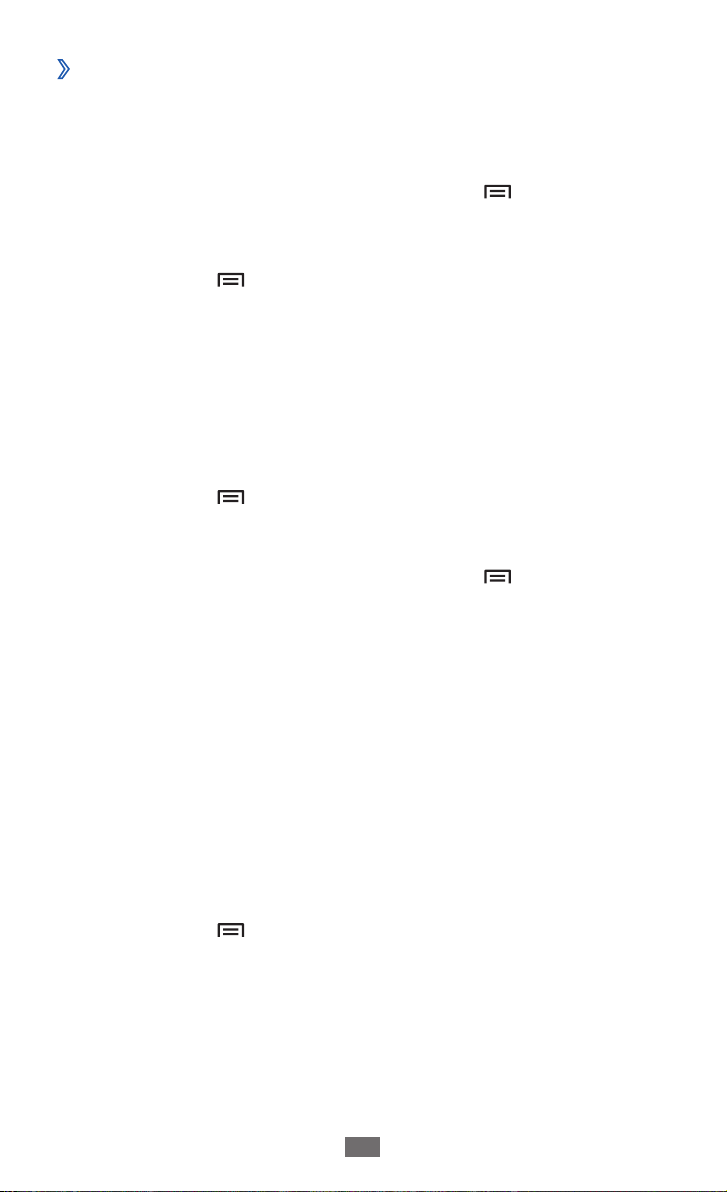
Démarrage
28
Organiser les applications
›
Vous pouvez organiser les applications de la liste en modifiant leur
ordre ou en les regroupant par catégories. Vous pouvez organiser
les applications uniquement en mode Grille personnalisable.
Dans la liste des applications, appuyez sur [
1
→
d'affichage
Grille personnalisable (si nécessaire).
Appuyez sur [
2
Maintenez votre doigt appuyé sur une application.
3
Faites glisser l’icône de l’application vers l’emplacement
4
souhaité.
Vous pouvez déplacer l’icône d’une application vers un autre
écran de menus. Vous pouvez aussi déplacer les applications
les plus utilisées près de l'icône Accueil.
Appuyez sur [
5
Pour ajouter un dossier ou une page à l’écran de menus :
Dans la liste des applications, appuyez sur [
1
Maintenez votre doigt appuyé sur une application.
2
Faites glisser l’icône de l’application vers 3 Ajouter un dossier ou
Ajouter une page au bas de l’écran.
Répétez les étapes 2 et 3 pour ajouter plusieurs applications.
4
Faites glisser 5 Ajouter un dossier ou Ajouter une page vers
l’écran de menus.
Un nouveau dossier ou un nouveau volet contenant les
applications est ajouté à l’écran de menus.
Grille personnalisable pour basculer en mode
] → Modifier → OK.
] → Enreg.
] → Typ e
] → Modifier.
Si vous avez ajouté un dossier, nommez-le, puis appuyez sur
6
OK.
Appuyez sur [
7
Pour changer l’ordre des écrans de menus :
Dans la liste des applications, placez deux doigts sur l’écran,
1
puis resserrez-les.
Maintenez votre doigt appuyé sur la miniature d’un écran, puis
2
faites-la glisser à l’endroit désiré.
] → Enreg.
Page 29
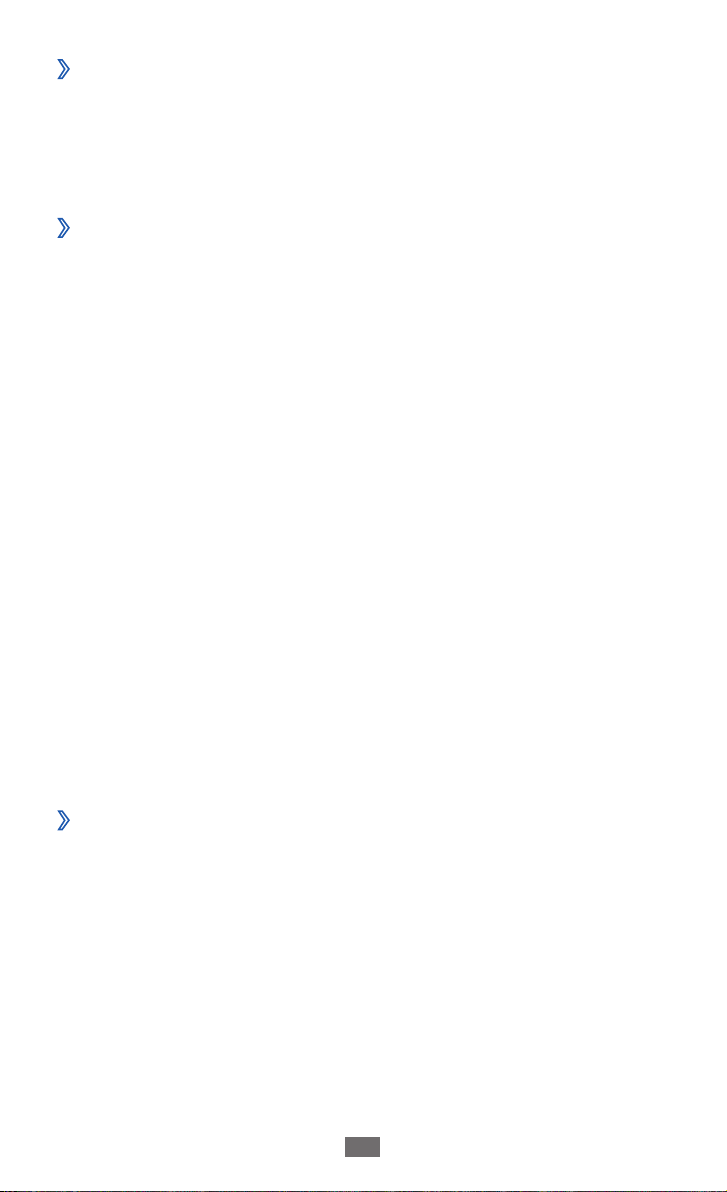
Démarrage
29
Accéder aux applications récentes
›
Maintenez la touche Accueil enfoncée pour ouvrir la liste des
1
applications récemment utilisées.
Sélectionnez l’application désirée.
2
Utiliser le gestionnaire de tâches
›
Votre téléphone est un appareil multitâche. Il peut exécuter
plusieurs applications simultanément. Toutefois, le mode
multitâche peut provoquer des blocages, des problèmes de
mémoire ou entraîner une consommation supplémentaire
d’énergie. Pour éviter ces problèmes, arrêtez les applications
inutiles fonctionnant en arrière-plan en utilisant le gestionnaire de
tâches.
Depuis l’écran d’accueil, ouvrez la liste des applications et
1
appuyez sur Gestion de tâches → Applications actives.
La liste de toutes les applications actuellement utilisées sur
votre téléphone s’affiche.
Pour fermer une application, appuyez sur
2
Pour fermer toutes les applications actives, appuyez sur
Quitter tout.
Fin.
Personnaliser le téléphone
Tirez le meilleur de votre téléphone en le personnalisant pour qu’il
réponde à vos envies et vos préférences.
Régler la date et l’heure
›
Depuis l’écran d’accueil, ouvrez la liste des applications et
1
appuyez sur Paramètres → Date & heure.
Réglez la date et l’heure et modifiez d’autres options.
2
Page 30
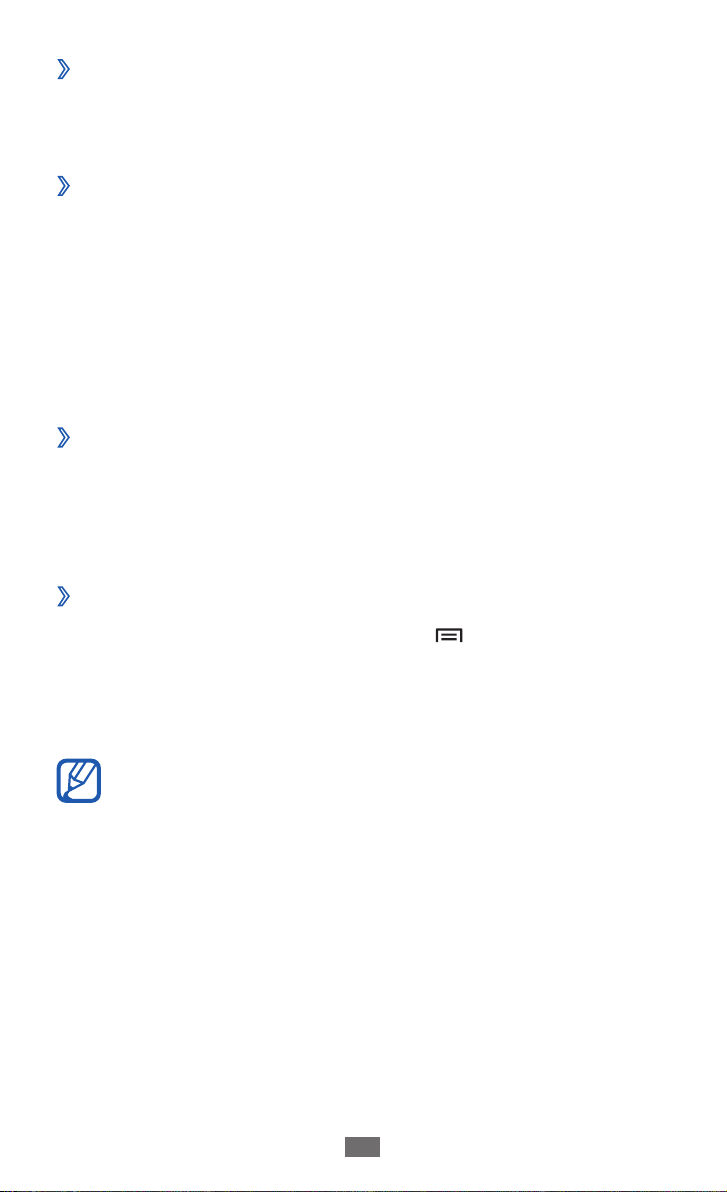
Démarrage
30
Activer ou désactiver la tonalité des touches
›
Depuis l’écran d’accueil, ouvrez la liste des applications et appuyez
→
sur Paramètres
Activer le profil Discret
›
Pour activer ou désactiver le profil Discret de votre téléphone,
procédez de l’une des façons suivantes :
●
Maintenez la touche Marche/Arrêt/Verrouillage enfoncée et
appuyez sur Profil Discret.
●
Depuis l’écran d’accueil, ouvrez la liste des applications et
appuyez sur Téléphone → Clavier, puis maintenez la touche #
enfoncée.
Changer de sonnerie
›
Depuis l’écran d’accueil, ouvrez la liste des applications et
1
appuyez sur Paramètres → Son → Sonnerie du téléphone.
Son → Sons tactiles.
Choisissez une sonnerie dans la liste, puis appuyez sur
2
Sélectionner un fond d’écran d’accueil
›
Depuis l’écran d’accueil, appuyez sur [1 ] → Fond d’écran →
une option.
Sélectionnez une image.
2
Appuyez sur 3 Enreg. ou Définir fond d’écran.
Samsung ne peut être tenu responsable de l’utilisation des
images ou des fonds d’écran fourni(e)s par défaut avec votre
téléphone.
OK.
Page 31

Démarrage
31
Régler la luminosité de l’écran
›
Depuis l’écran d’accueil, ouvrez la liste des applications et
1
appuyez sur Paramètres → Affichage → Luminosité.
Décochez la case située à côté de
2
Pour régler la luminosité, faites glisser le curseur .
3
Appuyez sur 4 OK.
Le niveau de luminosité de l’écran influe sur la vitesse de
déchargement de la batterie.
Définir un verrouillage de l’écran
›
Vous pouvez verrouiller l’écran tactile en activant la fonction
de verrouillage de l’écran. Vous devez alors dessiner un modèle
de déverrouillage d'écran, saisir un mot de passe ou un code
PIN de déverrouillage d'écran chaque fois que vous activez ou
déverrouillez l’écran tactile.
●
Si vous oubliez votre code de déverrouillage, apportez
votre téléphone dans un centre de service après-vente
Samsung pour le réinitialiser.
●
Samsung ne peut être tenu responsable en cas de perte
de codes de sécurité, d’informations confidentielles ou
d’autres dommages résultant de l’utilisation de logiciels
illégaux.
Luminosité automatique.
Définir un modèle de déverrouillage
Depuis l’écran d’accueil, ouvrez la liste des applications et
1
appuyez sur Paramètres → Sécurité → Verrouillage de
→
l'écran
Prenez connaissance des instructions affichées et des exemples
2
de modèles, puis appuyez sur Suivant.
Dessinez un modèle en faisant glisser votre doigt sur l’écran
3
pour relier au moins 4 points.
Appuyez sur
4
Dessinez à nouveau le modèle pour confirmer.
5
Appuyez sur 6 Confirmer.
Modèle.
Continuer.
Page 32

Démarrage
32
Définir un code PIN de déverrouillage
Depuis l’écran d’accueil, ouvrez la liste des applications et
1
appuyez sur Paramètres → Sécurité → Verrouillage de
→
l'écran
Saisissez un code PIN (numérique) de déverrouillage d’écran et
2
appuyez sur Continuer.
Code PIN.
Confirmez le code PIN, puis appuyez sur
3
Définir un mot de passe de déverrouillage
Depuis l’écran d’accueil, ouvrez la liste des applications et
1
appuyez sur Paramètres → Sécurité → Verrouillage de
→
l'écran
Saisissez un mot de passe (alphanumérique) de déverrouillage
2
d’écran et appuyez sur Continuer.
Confirmez le mot de passe, puis appuyez sur
3
Configurer un déverrouillage par détection faciale
Depuis l’écran d’accueil, ouvrez la liste des applications et
1
appuyez sur Paramètres → Sécurité → Verrouillage de
l'écran
Appuyez sur
2
Réglez l’appareil pour ajuster votre visage dans la zone prévue
3
à cet effet.
Une fois votre visage correctement ajusté, appuyez sur
4
Continuer.
Effectuez la configuration du code de déverrouillage
5
secondaire.
Mot de passe.
→
Déverrouillage visage.
Configurer → Continuer.
OK.
OK.
Page 33

Démarrage
33
Verrouiller la carte SIM ou USIM
›
Vous pouvez verrouiller votre téléphone en activant le code PIN
fourni avec votre carte SIM ou USIM.
Depuis l’écran d’accueil, ouvrez la liste des applications et
1
appuyez sur Paramètres → Sécurité → Configurer blocage
→
SIM
Verrouiller carte SIM.
Saisissez votre code PIN et appuyez sur
2
Lorsque le verrouillage PIN est activé, vous devez saisir votre code
PIN chaque fois que vous allumez votre téléphone.
●
Si vous saisissez un code PIN erroné à plusieurs reprises,
votre carte SIM ou USIM se bloque. Vous devez alors saisir
le code PIN de déverrouillage (PUK) afin de débloquer la
carte SIM ou USIM.
●
Si vous bloquez votre carte SIM ou USIM en saisissant un
code PUK erroné, apportez-la chez votre revendeur pour la
faire débloquer.
Activer la fonction de traçage du mobile
›
Lorsque quelqu’un introduit une autre carte SIM/USIM que
la vôtre dans votre appareil, la fonction de traçage du mobile
envoie automatiquement le nouveau numéro de téléphone
aux destinataires spécifiés, afin de vous aider à le localiser et à le
récupérer.
Pour utiliser cette fonction et contrôler l’appareil à distance sur le
Web, vous devez créer un compte Samsung.
Depuis l’écran d’accueil, ouvrez la liste des applications et
1
appuyez sur Paramètres → Sécurité → Traçage du mobile.
OK.
Appuyez sur
2
passe de votre compte Samsung, puis appuyez une nouvelle
fois sur Connexion.
Pour créer un compte Samsung, appuyez sur Créer.
Connexion, saisissez l’adresse e-mail et le mot de
Page 34

Démarrage
34
Appuyez sur 3 Destinataires.
Saisissez une nouvelle fois le mot de passe de votre compte
4
Samsung, puis appuyez sur OK.
Saisissez un numéro de téléphone précédé de l’indicatif du
5
pays (avec +).
Rédigez le message à envoyer aux destinataires.
6
Appuyez sur 7 OK.
Pour obtenir plus d’informations concernant cette fonction,
connectez-vous sur le site www.samsungdive.com.
Saisir du texte
Vous pouvez saisir du texte en utilisant les caractères du clavier
virtuel ou en utilisant l’option d’écriture manuscrite.
Vous ne pouvez pas saisir du texte dans certaines langues.
Pour saisir du texte, vous devez utiliser une langue prise en
charge.
Modifier le type de clavier
›
Vous pouvez modifier le type de clavier. Ouvrez le volet des
raccourcis et appuyez sur Mode de saisie
(Samsung ou Swype).
Vous pouvez également saisir du texte oralement. Appuyez sur
Saisie Google Voice, puis sélectionnez la langue à utiliser dans le
cadre de la fonction de saisie vocale.
► p. 135
→
un type de clavier
Saisir du texte avec le clavier Samsung
›
Appuyez sur 1 → Types de clavier Portrait, puis choisissez
un mode de saisie.
Vous pouvez sélectionner l’un des modes de saisie à touches
(AZERTY ou clavier traditionnel) ou l’écriture manuscrite.
Saisissez le texte en appuyant sur les touches alphanumériques
2
ou en écrivant sur l’écran.
Page 35

Démarrage
35
Vous pouvez également utiliser les touches suivantes :
1
2
3
4
Numéro Fonction
1
2
3
Modifier la casse.
Basculer entre les modes Symbole/Numérique et
ABC.
Accéder aux paramètres du clavier. Modifier le type
de clavier (maintenir enfoncée).
Saisir du texte oralement. Cette icône n’est
disponible que si vous avez activé la fonction de
saisie vocale du clavier Samsung.
4
Il est possible que cette fonction ne soit pas
disponible en fonction de la langue de saisie
sélectionnée.
5
6
Effacer la saisie.
Effectuer un retour à la ligne.
5
6
7
8
7
8
Insérer un point. Ouvrir le volet des symboles
(maintenir enfoncée).
Insérer un espace.
Page 36

Démarrage
36
Saisir du texte avec le clavier Swype
›
Appuyez sur le premier caractère d’un mot et faites glisser
1
votre doigt en le maintenant sur l’écran vers le second
caractère.
Continuez ainsi jusqu’à la fin du mot.
2
Relâchez votre doigt après le dernier caractère.
3
Lorsque le mot souhaité apparaît correctement, appuyez sur
4
pour insérer un espace. Si le mot souhaité ne s’affiche pas,
choisissez un autre mot dans la liste affichée.
Répétez les étapes 1 à 4 pour rédiger tout votre texte.
5
●
Vous pouvez aussi utiliser les touches pour saisir du texte.
●
Vous pouvez également maintenir une touche enfoncée
pour saisir les caractères de la moitié supérieure de la
touche. Lorsque vous appuyez sur une touche jusqu’à ce
que la liste de caractères apparaisse, vous pouvez saisir
des caractères spéciaux et des symboles.
Page 37

Démarrage
37
Vous pouvez également utiliser les touches suivantes :
1
2
3
4
Numéro Fonction
1
2
3
4
5
6
Modifier la casse.
Accéder aux paramètres du clavier (maintenir
enfoncée).
Basculer entre les modes Symbole/Numérique et
ABC.
Modifier la langue de saisie.
Effacer la saisie.
Effectuer un retour à la ligne.
Saisir du texte oralement.
7
Il est possible que cette fonction ne soit pas
disponible en fonction de la langue de saisie
sélectionnée.
8
Insérer un espace.
5
6
7
8
Page 38

Démarrage
38
Copier et coller du texte
›
Lorsque vous saisissez du texte, vous pouvez exploiter la fonction
copier-coller pour utiliser le même texte dans d’autres applications.
Maintenez le doigt appuyé sur un passage du texte.
1
Faites glisser 2 ou pour sélectionner le texte à copier.
Appuyez sur
3
texte et l’insérer dans le presse-papiers.
Dans une autre application, positionnez le texte à
4
l’emplacement où vous souhaitez coller le texte.
Appuyez sur
5
papiers dans le champ de saisie.
pour copier le texte, ou sur pour couper le
→ Coller pour insérer le texte du presse-
Télécharger des applications à partir de
Play Store
La plate-forme Google qui équipe votre téléphone permet
d’enrichir ses fonctions en installant des applications
supplémentaires.
Play Store vous permet d’acquérir facilement et rapidement des
applications et des jeux pour mobiles.
●
Selon votre zone géographique, il est possible que cette
fonction ne soit pas disponible.
●
Votre téléphone enregistrera les fichiers utilisateur des
applications téléchargées dans la mémoire interne
moviNAND
mémoire, branchez votre téléphone sur un PC et copiez
les fichiers à partir de la mémoire interne vers la carte
mémoire.
. Pour enregistrer les fichiers sur la carte
™
Page 39

Démarrage
39
Installer une application
›
Depuis l’écran d’accueil, ouvrez la liste des applications et
1
appuyez sur Play Store.
Appuyez sur
2
d’utilisation.
Recherchez un fichier ou une application, puis lancez le
3
téléchargement.
Désinstaller une application
›
Dans l’écran d’accueil de Play Store, appuyez sur [1 ] → Mes
applications.
Sélectionnez l’élément à supprimer.
2
Appuyez sur 3 Désinstaller → OK.
Accepter dans la fenêtre des conditions
Télécharger des fichiers sur le Web
Lorsque vous téléchargez des fichiers ou des applications sur le
Web, votre téléphone les enregistre dans la carte mémoire.
Les fichiers téléchargés sur le Web peuvent contenir des
virus potentiellement dangereux pour le téléphone. Pour
réduire les risques, téléchargez uniquement des fichiers
provenant de sources fiables.
Certains fichiers multimédia intègrent le système de
Gestion des droits numériques (DRM) visant à protéger
les droits d’auteur. Cette protection peut empêcher le
téléchargement, la copie, la modification ou le transfert de
certains fichiers.
Page 40

Démarrage
40
Pour télécharger des fichiers sur le Web :
Depuis l’écran d’accueil, ouvrez la liste des applications et
1
appuyez sur Internet.
Recherchez un fichier ou une application, puis lancez le
2
téléchargement.
Pour installer des applications téléchargées à partir de sites
Web autres que Google Play Store, appuyez sur Paramètres
→
Sécurité
Sources inconnues → OK.
→
Synchroniser des données
Vous pouvez synchroniser des données avec différents serveurs
Web et les sauvegarder ou les restaurer.
Une fois la synchronisation terminée, le téléphone reste
connecté au Web. Si une modification est apportée sur le Web,
les informations mises à jour s’affichent sur votre téléphone et la
synchronisation débute automatiquement, et inversement.
Selon votre zone géographique, il est possible que cette
fonction ne soit pas disponible.
Paramétrer un compte de serveur
›
Depuis l’écran d’accueil, ouvrez la liste des applications et
1
appuyez sur Paramètres → Comptes et synchro.
Appuyez sur
2
Suivez les instructions qui s’affichent à l’écran pour effectuer la
3
configuration du compte.
Ajouter compte → un type de compte.
Page 41

Démarrage
41
Activer la synchronisation automatique
›
Depuis l’écran d’accueil, ouvrez la liste des applications et
1
appuyez sur Paramètres → Comptes et synchro.
Appuyez sur
2
Sélectionnez un compte.
3
Sélectionnez les applications à synchroniser.
4
Pour exclure des applications de la synchronisation automatique,
décochez les cases situées à côté des applications concernées.
Synchroniser des données manuellement
›
Depuis l’écran d’accueil, ouvrez la liste des applications et
1
appuyez sur Paramètres → Comptes et synchro.
Sélectionnez un compte.
2
Appuyez sur3 Sync maintenant. Votre téléphone commence à
synchroniser les données que vous avez sélectionnées.
OFF près du menu Comptes et synchro.
Page 42

Communication
42
Communication
Appels
Découvrez comment utiliser les fonctions d’appel de votre
téléphone : passer un appel, répondre à un appel, utiliser les
options disponibles en cours d’appel ou personnaliser les autres
fonctions.
Passer un appel et y répondre
›
Vous pouvez utiliser les touches physiques du téléphone ou celles
de l’écran tactile pour passer, accepter, refuser ou terminer un
appel.
●
Lorsque vous activez le capteur de proximité, votre
téléphone s’éteint automatiquement et verrouille l’écran
tactile afin d’éviter les saisies accidentelles lorsque vous
tenez le téléphone près de votre visage.
●
L’électricité statique de votre corps ou de vos vêtements
peut interférer avec le capteur de proximité au cours d’un
appel.
► p. 128
Passer un appel
Depuis l’écran d’accueil, ouvrez la liste des applications et
1
→
appuyez sur Téléphone
téléphone à appeler précédé de son indicatif régional.
Pour passer un appel vocal, appuyez sur
2
Pour passer un appel visio, appuyez sur
Pour raccrocher, appuyez sur
3
●
Utilisez le répertoire pour enregistrer les numéros que
vous composez fréquemment. ► p. 79
●
Pour accéder rapidement au journal d’appels et composer
les numéros récemment utilisés, appuyez sur Téléphone
→
Journal.
Clavier, puis saisissez le numéro de
.
.
Fin.
Page 43

Communication
43
Répondre à un appel
Lorsque vous recevez un appel, appuyez sur l'icône , puis
1
faites-la glisser hors du cercle.
Pour désactiver la sonnerie lorsque le téléphone sonne,
appuyez sur la touche de volume.
Pour raccrocher, appuyez sur
2
Fin.
Rejeter un appel
Lorsque vous recevez un appel, appuyez sur l'icône , puis faitesla glisser hors du cercle.
Pour envoyer un message lorsque vous rejeter des appels entrants,
appuyez sur Rejeter l’appel avec message.
Définissez au préalable un message texte à envoyer aux
correspondants. Depuis l’écran d’accueil, ouvrez la liste
→
des applications et appuyez sur Paramètres
Définir messages de rejet.
Appels →
Appeler un numéro international
Depuis l’écran d’accueil, ouvrez la liste des applications et
1
appuyez sur Téléphone → Clavier, puis maintenez la touche 0
enfoncée pour insérer le caractère +.
Saisissez le numéro de téléphone que vous souhaitez
2
composer en entier (indicatif du pays, indicatif régional et
numéro de téléphone), puis appuyez sur
numéro.
pour appeler ce
Utiliser le kit piéton
›
En branchant un kit piéton sur l’appareil, vous pouvez répondre
aux appels et les contrôler en gardant les mains libres :
●
Appuyez sur la touche du kit piéton pour répondre à un appel.
●
Pour rejeter un appel, maintenez la touche du kit piéton
enfoncée.
●
Pour placer un appel en attente ou reprendre un appel mis en
attente, maintenez la touche du kit piéton enfoncée.
●
Pour raccrocher, appuyez de nouveau sur la touche du kit piéton.
Page 44

Communication
44
Utiliser des options au cours d’un appel vocal
›
Au cours d’un appel vocal, vous pouvez utiliser les options
suivantes :
●
Pour régler le niveau sonore de l’appel, appuyez sur la touche de
volume Haut ou Bas.
●
Pour placer un appel en attente, appuyez sur
un appel en attente, appuyez sur
●
Pour passer un appel alors qu’un autre est déjà en cours,
.
. Pour récupérer
appuyez sur Ajouter et composez le nouveau numéro.
●
Pour répondre à un deuxième appel, appuyez sur l'icône
faites-la glisser hors du cercle lorsqu’un signal d’appel retentit.
Le téléphone vous demande alors si vous souhaitez mettre fin
au premier appel ou le mettre en attente. Pour utiliser cette
fonction, vous devez d’abord souscrire au service de mise en
attente des appels.
●
Pour ouvrir l’écran de numérotation, appuyez sur
●
Pour activer le haut-parleur, appuyez sur
HP.
Clavier.
Dans un environnement bruyant, il vous sera difficile
d’entendre clairement votre correspondant avec la fonction
haut-parleur. Utilisez le mode combiné classique pour une
meilleure qualité sonore.
●
Pour désactiver le microphone afin que votre correspondant ne
vous entende pas, appuyez sur Muet.
●
Pour discuter avec l’autre correspondant via un kit piéton
Bluetooth, appuyez sur Casque.
●
Pour ouvrir le répertoire, appuyez sur [
●
Pour ajouter un mémo, appuyez sur [
●
Pour basculer entre les deux appels, appuyez sur
●
Pour lancer une conférence téléphonique, composez un
] → Contacts.
] → Mémo.
Permuter.
second numéro ou répondez à un autre appel, puis appuyez
sur Fusionner lorsque vous êtes en liaison avec le deuxième
correspondant. Répétez cette même procédure pour ajouter
d’autres correspondants. Pour utiliser cette fonction, vous devez
d’abord souscrire au service de conférence téléphonique.
, puis
Page 45

Communication
45
Utiliser des options pendant un appel visio
›
Au cours d’un appel visio, vous pouvez utiliser les options
suivantes :
●
Pour passer de l’objectif avant à l’objectif arrière, et vice-versa,
appuyez sur Objectif.
●
Pour désactiver le microphone afin que votre correspondant ne
vous entende pas, appuyez sur Muet.
●
Pour que votre correspondant ne voit plus votre image, appuyez
sur [ ] → Masquer.
●
Pour changer l’image à afficher à votre correspondant, appuyez
sur [ ] → Image sortante.
●
Pour ouvrir l’écran de numérotation, appuyez sur [
Clavier.
●
Pour discuter avec l’autre correspondant via un kit piéton
Bluetooth, appuyez sur [ ] → Basculer sur le kit piéton.
●
Pour activer le haut-parleur, appuyez sur [
désactiver haut-parleur.
●
Pour utiliser l’image de votre correspondant, maintenez le doigt
appuyé sur son image. Vous pouvez capturer l’image à l’écran ou
enregistrer l’appel visio.
Afficher les appels manqués et rappeler les
›
] → Activer/
] →
numéros correspondants
Votre téléphone affiche les appels manqués à l’écran. Pour
composer le numéro correspondant à un appel manqué, ouvrez le
volet des raccourcis et sélectionnez l’appel manqué.
Utiliser des fonctions supplémentaires
›
Vous pouvez utiliser diverses autres fonctions d’appel comme le
rejet automatique, le mode de numérotation fixe (FDN), le renvoi
ou l’interdiction d’appel.
Page 46

Communication
46
Définir le rejet automatique
Pour rejeter automatiquement certains appels, utilisez l’option
de rejet automatique. Pour activer le rejet automatiquement des
appels et créer des listes de rejet automatique :
Depuis l’écran d’accueil, ouvrez la liste des applications et
1
appuyez sur Paramètres → Appels → Rejet de l’appel.
Appuyez sur
2
Paramètre Fonction
Tous les
numéros
Numéros rejetés
auto
Appuyez sur
3
Appuyez sur
4
Appuyez sur une option dans
5
nécessaire).
Saisissez un numéro de téléphone, puis appuyez sur
6
Enregistrer.
Pour ajouter d’autres numéros, répétez les étapes 4 et 6.
7
Mode de rejet automatique → une option.
Rejeter tous les appels.
Rejeter les appels des numéros de
téléphone répertoriés dans la liste de rejet
automatique.
Liste de rejet automatique.
Ajouter.
Critères correspondants (si
Utiliser le mode de numérotation fixe (FDN)
En mode FDN, votre téléphone restreint l’émission d’appels qui
n’est alors possible que pour les numéros enregistrés dans la liste
FDN. Pour activer le mode FDN :
Depuis l’écran d’accueil, ouvrez la liste des applications
1
et appuyez sur Paramètres → Appels → Paramètres
→
supplémentaires
Saisissez le code PIN2 fourni avec votre carte SIM ou USIM et
2
appuyez sur OK.
Appuyez sur
3
mode FDN.
Liste FDN et ajoutez les contacts à utiliser en
Numérotation fixe → Activer FDN.
Page 47

Communication
47
Transférer des appels
Le transfert d’appel est une fonction réseau qui permet de
transférer les appels entrants vers un autre numéro prédéfini. Vous
pouvez configurer cette fonction différemment pour plusieurs
situations, lorsque vous ne pouvez pas répondre aux appels,
lorsque vous êtes déjà en ligne ou lorsque vous n’êtes pas dans
une zone couverte par le réseau par exemple.
Depuis l’écran d’accueil, ouvrez la liste des applications et
1
appuyez sur Paramètres → Appels → Transfert d’appel →
un type d’appel.
Sélectionnez une condition.
2
Saisissez le numéro de téléphone vers lequel vos appels
3
doivent être transférés et appuyez sur Activer.
Vos paramètres sont envoyés au réseau.
Configurer la restriction d’appel
La restriction d’appel est une fonction réseau qui interdit certains
types d’appel ou qui empêche d’autres personnes de passer des
appels avec votre téléphone.
Depuis l’écran d’accueil, ouvrez la liste des applications
1
et appuyez sur Paramètres → Appels → Paramètres
→
supplémentaires
Restriction d’appel → un type d’appel.
Sélectionnez une option de restriction d’appel.
2
Saisissez votre mot de passe d’interdiction d’appel, puis
3
appuyez sur OK.
Vos paramètres sont envoyés au réseau.
Configurer le signal d’appel
Le signal d’appel est une fonction réseau qui vous permet d’être
averti de l’arrivée d’un second appel lorsque vous êtes déjà en
ligne. Cette fonction n’est disponible que pour les appels vocaux.
Depuis l’écran d’accueil, ouvrez la liste des applications et appuyez
→
sur Paramètres
Signal d’appel. Vos paramètres sont envoyés au réseau.
Appels → Paramètres supplémentaires →
Page 48

Communication
48
Afficher le journal d’appels
›
Vous pouvez afficher le journal de vos appels en fonction de leur
catégorie.
Depuis l’écran d’accueil, ouvrez la liste des applications et
1
appuyez sur Téléphone → Journal.
Appuyez sur [
2
journal d’appels.
À partir du journal d’appels, vous pouvez appeler ou envoyer
un message directement à un contact en faisant glisser votre
doigt rapidement sur son nom vers la gauche ou la droite.
Sélectionnez l’un des journaux pour en afficher les détails.
3
À partir des détails de l’appel, vous pouvez rappeler ce
correspondant, lui envoyer un message ou l’ajouter au
répertoire ou à la liste noire.
] → Afficher par → une option pour trier le
Messagerie
Découvrez comment créer et envoyer des messages texte (SMS),
multimédia (MMS) et comment afficher ou gérer les messages
envoyés ou reçus.
L’envoi ou la réception de messages en dehors des zones
couvertes par votre opérateur peut occasionner des frais
supplémentaires. Pour en savoir plus, contactez votre
opérateur.
Envoyer un SMS
›
Depuis l’écran d’accueil, ouvrez la liste des applications, puis
1
appuyez sur Messagerie.
Appuyez sur
2
.
Page 49

Communication
49
Ajoutez les destinataires de votre message.
3
●
Entrez manuellement les numéros de téléphone, en les
séparant par un point-virgule ou une virgule.
●
Sélectionnez les numéros de téléphone à partir des listes en
appuyant sur .
Appuyez sur
4
votre message.
Pour insérer des émoticônes, appuyez sur [
émoticône.
Appuyez sur
5
Envoyer un MMS
›
Depuis l’écran d’accueil, ouvrez la liste des applications, puis
1
appuyez sur Messagerie.
Appuyez sur
2
Ajoutez les destinataires de votre message.
3
●
Entrez manuellement les numéros de téléphone ou les
adresses e-mail, en les séparant par un point-virgule ou une
virgule.
●
Sélectionnez les numéros de téléphone ou les adresses
e-mail à partir des listes en appuyant sur .
Lorsque vous saisissez une adresse e-mail, le téléphone
convertit automatiquement le message en MMS.
Appuyez sur [
4
message.
Saisissez un message et saisissez le texte de
] → Insérer
Envoyer pour envoyer le message.
.
] → Ajouter un objet et ajoutez l’objet du
Appuyez sur
5
votre message.
Pour insérer des émoticônes, appuyez sur [
émoticône.
Appuyez sur
6
Vous pouvez sélectionner un fichier à partir de la liste des
fichiers ou capturer une photo, enregistrer une vidéo ou un
mémo vocal.
Appuyez sur
7
Saisissez un message et saisissez le texte de
] → Insérer
et ajoutez un élément.
Envoyer pour envoyer le message.
Page 50

Communication
50
Afficher un SMS ou un MMS
›
Depuis l’écran d’accueil, ouvrez la liste des applications, puis
1
appuyez sur Messagerie.
Vos messages sont regroupés sous forme de fils de discussion
par contact, comme pour une messagerie instantanée.
Sélectionnez un contact.
2
Pour un MMS, sélectionnez un message pour en afficher les
3
détails.
Écouter la messagerie vocale
›
Si vous avez configuré le téléphone pour que les appels auxquels
vous ne pouvez pas répondre soient dirigés vers votre boîte vocale,
vos correspondants pourront vous laisser un message vocal. Pour
accéder à votre messagerie vocale et écouter vos messages vocaux :
Depuis l’écran d’accueil, ouvrez la liste des applications et
1
appuyez sur Téléphone → Clavier, puis maintenez la touche 1
enfoncée.
Suivez les instructions du serveur de messagerie vocale.
2
Pour pouvoir accéder au serveur de messagerie vocale, vous
devez d’abord enregistrer son numéro. Contactez votre
opérateur qui vous fournira ce numéro.
Google Mail
Vous pouvez récupérer les nouveaux e-mails directement dans
votre boîte de réception à partir de Gmail
à cette application, l’écran Boîte de réception s’affiche. Le nombre
total de messages non lus s’affiche dans la barre de titre et les
messages non lus apparaissent en gras.
●
Selon votre zone géographique, il est possible que cette
fonction ne soit pas disponible.
●
Le menu Gmail peut s’intituler différemment en fonction
de votre zone géographique.
. Lorsque vous accédez
™
Page 51

Communication
51
Envoyer un e-mail
›
Depuis l’écran d’accueil, ouvrez la liste des applications et
1
appuyez sur Google Mail.
Appuyez sur
2
Saisissez un nom ou une adresse dans le champ du
3
destinataire.
Saisissez l’objet, ainsi que le contenu du message.
4
Pour joindre un fichier image, appuyez sur [5 ] → Joindre un
fichier
Appuyez sur
6
Consulter les e-mails
›
Depuis l’écran d’accueil, ouvrez la liste des applications et
1
appuyez sur Google Mail.
Sélectionnez un e-mail.
2
En mode affichage d’un e-mail, utilisez les options suivantes :
●
Pour répondre à l’e-mail, appuyez sur
●
Pour répondre à tous les destinataires, appuyez sur
tous.
●
Pour transférer le message à d’autres personnes, appuyez sur
→
●
Pour afficher une pièce jointe, appuyez sur
l’enregistrer sur votre téléphone, appuyez sur ENREGISTRER.
●
Pour archiver le message, appuyez sur
●
Pour supprimer le message, appuyez sur
●
Pour identifier le message comme non lu, appuyez sur
●
Pour passer au message suivant ou revenir au message
précédent, faites défiler respectivement vers la gauche ou la
droite.
→
Transférer.
.
un fichier.
pour envoyer l’e-mail.
.
→ Rép. à
AFFICHER. Pour
.
.
.
Page 52

Communication
52
Organiser les e-mails par libellé
›
Vous pouvez organiser votre messagerie en affectant un libellé à
vos messages ou en leur ajoutant des étoiles pour faire ressortir
les messages importants. Vous pouvez ainsi trier les messages en
fonction du libellé.
Ajouter un libellé à un message
Dans l’écran Boîte de réception, maintenez le doigt appuyé sur
1
un message.
Appuyez sur
2
Choisissez le libellé à ajouter, puis appuyez sur
3
Ajouter une étoile de suivi à un message
Dans l’écran Boîte de réception, appuyez sur . L’icône à côté du
message est activée.
Filtrer les messages
Dans l’écran Boîte de réception, appuyez sur 1 .
Sélectionnez le libellé des messages à afficher.
2
.
OK.
E-mail
Découvrez comment envoyer ou consulter des e-mails via votre
compte de messagerie électronique personnel ou professionnel.
Créer un compte e-mail
›
Depuis l’écran d’accueil, ouvrez la liste des applications et
1
appuyez sur E-mail.
Saisissez votre adresse e-mail et votre mot de passe.
2
Appuyez sur 3 Suivant.
Pour configurer un compte Exchange ActiveSync, sélectionnez
→
Config. manuelle
Microsoft Exchange ActiveSync.
Page 53

Communication
53
Suivez les instructions qui s’affichent à l’écran.
4
Une fois le compte de messagerie créé, les e-mails sont téléchargés
sur votre téléphone. Si vous avez créé plus de deux comptes,
vous pouvez passer d’un compte e-mail à l’autre. Sélectionnez le
nom de compte en haut de l’écran et choisissez celui dont vous
souhaitez récupérer les messages.
Envoyer un e-mail
›
Depuis l’écran d’accueil, ouvrez la liste des applications et
1
appuyez sur E-mail.
Appuyez sur
2
Ajoutez les destinataires de votre message.
3
●
Entrez manuellement les adresses e-mail, en les séparant par
un point-virgule ou une virgule.
●
Sélectionnez les adresses e-mail à partir des listes en
appuyant sur .
●
Pour ajouter d’autres destinataires, appuyez sur [
Ajouter Cc/Cci.
Appuyez sur le champ de saisie de l’objet et indiquez un objet.
4
Appuyez sur le champ de saisie du texte et rédigez votre
5
e-mail.
Appuyez sur
6
Vous ne pouvez pas joindre les fichiers protégés par le
système de Gestion des droits numériques (DRM).
Appuyez sur
7
Si vous êtes hors connexion ou en dehors de votre zone de
couverture, le message est conservé dans le fil des messages
jusqu’à votre prochaine connexion ou jusqu’à ce que vous
vous trouviez de nouveau dans une zone couverte par votre
opérateur.
.
et joignez un fichier.
pour envoyer l’e-mail.
] →
Page 54

Communication
54
Afficher un e-mail
›
Lorsque vous ouvrez un compte e-mail, vous pouvez afficher
hors connexion les e-mails précédemment récupérés ou vous
connecter au serveur de messagerie pour consulter vos nouveaux
messages. Une fois les messages récupérés, vous pouvez les lire
hors connexion.
Depuis l’écran d’accueil, ouvrez la liste des applications et
1
appuyez sur E-mail.
Appuyez sur [
2
messages.
Sélectionnez un e-mail.
3
En mode affichage d’un e-mail, utilisez les options suivantes :
●
Pour passer au message suivant ou revenir au message
précédent, appuyez sur ou .
●
Pour répondre à l’e-mail, appuyez sur
●
Pour transférer le message à d’autres personnes, appuyez sur
.
●
Pour supprimer le message, appuyez sur
●
Pour enregistrer une pièce jointe sur votre appareil, sélectionnez
l’onglet de pièce jointe → .
] → Actualiser pour mettre à jour la liste des
.
.
Talk
Découvrez comment discuter avec votre famille ou vos amis par
l’intermédiaire de Google Talk
Selon votre zone géographique, il est possible que cette
fonction ne soit pas disponible.
™
.
Ajouter des amis à votre liste d’amis
›
Depuis l’écran d’accueil, ouvrez la liste des applications et
1
appuyez sur Talk.
Sélectionnez un compte Google.
2
La liste des amis vous permet de voir tous vos contacts Google
Talk en un seul coup d’œil.
Page 55

Communication
55
Appuyez sur 3 .
Saisissez l’adresse e-mail d’un contact et appuyez sur
4
TERMINÉ.
Lorsque votre ami accepte l’invitation, ce dernier est ajouté à votre
liste d’amis.
Démarrer une session de discussion
›
Depuis l’écran d’accueil, ouvrez la liste des applications et
1
appuyez sur Talk.
Sélectionnez un nom dans la liste de vos amis. L’écran de
2
discussion s’ouvre.
Saisissez votre message et appuyez sur
3
Pour clôturer une session de discussion, appuyez sur [
4
Arrêter le chat.
.
] →
Chat +
Découvrez comment envoyer et recevoir des messages
instantanés d’amis et de proches grâce au service de messagerie
instantanée Messenger de Google+.
Depuis l’écran d’accueil, ouvrez la liste des applications, puis
1
appuyez sur Chat +.
Si vous lancez cette application pour la première fois, suivez
les instructions qui s’affichent à l’écran pour configurer un
compte.
Saisissez et envoyez votre message.
2
Google+
Découvrez comment accéder au service de réseau social de
Google. Vous pouvez créer des groupes pour partager des
centres d’intérêt et avis ou pour envoyer et recevoir des messages
instantanés, tout comme vous pouvez charger vos photos.
Page 56

Depuis l’écran d’accueil, ouvrez la liste des applications et
1
appuyez sur Google+.
Si vous lancez cette application pour la première fois, suivez
les instructions qui s’affichent à l’écran pour configurer un
compte.
Sélectionnez une fonction de réseau social.
2
Social Hub
Découvrez comment accéder à Social Hub™, l’application de
communication intégrée pour les services de réseaux sociaux, les
e-mails, les messages, les contacts ou les agendas. Visitez le site
socialhub.samsungapps.com pour obtenir plus d’informations.
Selon votre zone géographique, il est possible que cette
fonction ne soit pas disponible.
Depuis l’écran d’accueil, ouvrez la liste des applications et
1
appuyez sur Social Hub.
Découvrez et exploitez le contenu proposé par Social Hub.
2
MI
Découvrez comment discuter avec votre famille ou vos amis par
l’intermédiaire de n’importe quel client de messagerie instantané
universel.
Depuis l’écran d’accueil, ouvrez la liste des applications et
1
appuyez sur MI.
Si vous lancez cette application pour la première fois, cochez la
2
case J'accepte toutes les conditions ci-dessus et appuyez sur
Accepter.
Appuyez sur
3
Saisissez votre nom d’utilisateur et votre mot de passe pour
4
vous connecter.
Vous pouvez immédiatement discuter avec vos amis et votre
5
famille.
Ajouter compte → un client de messagerie.
Communication
56
Page 57

Divertissements
Appareil photo
Découvrez comment capturer et visionner des photos et des
vidéos. Vous pouvez prendre des photos d’une résolution allant
jusqu’à 3264 x 2448 pixels (8 mégapixels) et enregistrer des vidéos
d’une résolution allant jusqu’à 1920 x 1080 pixels.
●
L’appareil photo s’éteint automatiquement lorsque vous
ne l’utilisez pas pendant un certain temps.
●
Il est possible que les capacités de la mémoire diffèrent en
fonction de la scène photographiée ou des conditions de
prise de vue.
Capturer une photo
›
Depuis l’écran d’accueil, ouvrez la liste des applications et
1
appuyez sur Appareil photo pour allumer l’appareil photo.
Pointez l’objectif vers le sujet et procédez aux réglages
2
nécessaires.
1
2
3
4
5
6
Divertissements
57
Page 58

Divertissements
58
Numéro Fonction
1
2
3
4
5
6
Appuyez sur la touche de volume pour effectuer un zoom
3
avant ou arrière.
Vous pouvez aussi appuyer sur l’écran avec deux doigts, puis
les écarter (rapprochez vos doigts pour faire un zoom arrière).
Il est possible que la fonction Zoom ne soit pas disponible
lors d’une prise de vue avec une résolution élevée.
Modifier les paramètres de l’appareil photo.
Ouvrir la fenêtre de visualisation des photos
pour afficher les dernières photos capturées.
Raccourcis de l’appareil photo.
●
: modifier les paramètres du flash.
●
: basculer entre l’objectif avant et arrière.
Vous pouvez ajouter ou supprimer des
raccourcis vers les options le plus fréquemment
utilisées.
Afficher l’emplacement de stockage par défaut.
Basculer en mode Caméscope.
Capturer une photo.
► p. 67
Appuyez à l’endroit qui doit être mis au point sur l’écran
4
d’aperçu.
Le cadre de l’image se déplace à l’endroit où vous appuyez et
devient vert lorsque la mise au point du sujet est terminée.
Appuyez sur
5
La photo est enregistrée automatiquement.
pour prendre une photo.
Page 59

Divertissements
59
Après avoir pris des photos, appuyez sur l’icône de visualisation
des images pour les visionner.
●
Faites défiler vers la gauche ou la droite pour afficher plus de
photos.
●
Pour effectuer un zoom avant, appuyez sur l’écran avec deux
doigts, puis écartez-les (rapprochez vos doigts pour faire un
zoom arrière) ou appuyez deux fois sur l’écran.
●
Pour envoyer la photo à d’autres personnes, appuyez sur
Partager.
●
Pour supprimer la photo, appuyez sur
●
Pour définir la photo en tant que fond d’écran ou l’attribuer à un
correspondant, appuyez sur Plus → Définir comme.
●
Pour renommer la photo, appuyez sur
Capturer des photos à l’aide des options
›
Supprimer.
Plus → Renommer.
prédéfinies
Votre appareil photo propose des paramètres prédéfinis pour
différents types de scènes. Il vous suffit de sélectionner le mode
approprié aux conditions et aux sujets de vos prises de vue.
Par exemple, si vous prenez des photos la nuit, sélectionnez le
mode Nuit dont l’exposition est supérieure à une photo prise de
jour.
Depuis l’écran d’accueil, ouvrez la liste des applications et
1
appuyez sur Appareil photo pour allumer l’appareil photo.
Appuyez sur
2
Procédez aux réglages nécessaires.
3
Appuyez sur
4
→ Mode scène → une scène → [ ].
pour prendre une photo.
Page 60

Divertissements
60
Capturer une photo en mode Autoportrait
›
Vous pouvez prendre facilement des photos de vous-même en
utilisant l’objectif avant.
Depuis l’écran d’accueil, ouvrez la liste des applications et
1
appuyez sur Appareil photo pour allumer l’appareil photo.
Appuyez sur
2
Procédez aux réglages nécessaires.
3
Appuyez sur
4
Capturer une photo en mode Sourire
›
Votre appareil photo peut reconnaître les visages et vous aider à
prendre des photos lorsque vos sujets sourient.
Depuis l’écran d’accueil, ouvrez la liste des applications et
1
appuyez sur Appareil photo pour allumer l’appareil photo.
Appuyez sur
2
Procédez aux réglages nécessaires.
3
Appuyez sur
4
Pointez l’objectif de l’appareil photo vers le sujet.
5
Votre appareil reconnaît les visages sur une photo et
détecte les sourires. Lorsque le sujet sourit, l’appareil prend
automatiquement une photo.
Capturer une photo en mode Beauté
›
Vous pouvez masquer les imperfections des visages en utilisant le
mode Beauté.
→ Autoportrait.
pour prendre une photo.
→ Mode de capture → Sourire.
.
Depuis l’écran d’accueil, ouvrez la liste des applications et
1
appuyez sur Appareil photo pour allumer l’appareil photo.
Appuyez sur
2
Procédez aux réglages nécessaires.
3
Appuyez sur
4
→ Mode de capture → Beauté.
pour prendre une photo.
Page 61

Divertissements
61
Capturer une photo en mode Panorama
›
Vous pouvez prendre de larges photos panoramiques en utilisant
le mode Panorama. Ce mode est conseillé pour photographier les
paysages.
Depuis l’écran d’accueil, ouvrez la liste des applications et
1
appuyez sur Appareil photo pour allumer l’appareil photo.
Appuyez sur
2
Procédez aux réglages nécessaires.
3
Appuyez sur
4
Déplacez doucement le téléphone dans une direction et
5
alignez le cadre vert avec l’objectif.
Lorsque le cadre vert est aligné avec l’objectif, l’appareil photo
prend automatiquement la photo suivante.
Répétez l’étape 5 pour terminer la photo panoramique.
6
Capturer une photo d’action
›
Vous pouvez prendre des photos d’un sujet en mouvement et les
regrouper en une seule photo pour illustrer l’action.
Depuis l’écran d’accueil, ouvrez la liste des applications et
1
appuyez sur Appareil photo pour allumer l’appareil photo.
Appuyez sur
2
Procédez aux réglages nécessaires.
3
Appuyez sur
4
Déplacez le téléphone afin de suivre le sujet en mouvement.
5
L’appareil capture automatiquement les clichés suivants.
→ Mode de capture → Panorama.
pour prendre la première photo.
→ Mode de capture → Action.
pour capturer la première photo.
Continuez de suivre le sujet jusqu’à ce que l’appareil ait capturé
6
tous les clichés nécessaires pour composer la photo d’action.
Page 62

Divertissements
62
Capturer une photo en mode Dessin animé
›
Vous pouvez prendre une photo avec des effets de dessin animé.
Depuis l’écran d’accueil, ouvrez la liste des applications et
1
appuyez sur Appareil photo pour allumer l’appareil photo.
Appuyez sur
2
Procédez aux réglages nécessaires.
3
Appuyez sur
4
Personnaliser les paramètres de l’appareil photo
›
Avant de prendre une photo, appuyez sur pour accéder aux
options suivantes :
Paramètre Fonction
Modifier les
raccourcis
Autoportrait Basculer entre l’objectif avant et arrière.
Flash
Mode de
capture
Mode scène Modifier le mode de scène.
→ Mode de capture → Dessin animé.
pour prendre une photo.
Modifier les raccourcis permettant d’accéder
aux options couramment utilisées.
Modifier les paramètres du flash. Vous pouvez
allumer ou éteindre le flash manuellement
ou paramétrer l’appareil photo pour qu’il
déclenche automatiquement le flash lorsque
cela est nécessaire.
Modifier le mode de prise de vue.
Valeur
d’exposition
Mode focus
Retardateur
Régler la valeur d’exposition.
Prendre des photos en gros plan ou bien
paramétrer l’appareil pour qu’il effectue
automatiquement une mise au point sur des
sujets ou des visages.
Définir le délai à l’issue duquel l’appareil doit
prendre une photo.
Page 63

Divertissements
63
Paramètre Fonction
Effets
Appliquer des effets spéciaux, par exemple
des tons sépia ou noir et blanc.
Résolution Modifier l’option de résolution.
Balance des
blancs
Régler la gamme de couleurs en fonction des
conditions d’éclairage.
ISO Régler la sensibilité du capteur d’images.
Mesure Sélectionner un type d’indice d’exposition.
Visibilité
extérieure
Stabilisateur
Contraste auto
Détection
clignements
Guide
Activer ou désactiver la visibilité extérieure
pour sélectionner des conditions de
luminosité appropriées.
Réduire les flous dus aux vibrations ou aux
mouvements de l’appareil.
Ajuster automatiquement les contrastes entre
votre sujet et l’arrière-plan.
Régler l’appareil photo pour qu’il vous alerte
lorsqu’il détecte des yeux fermés.
Afficher des lignes directrices sur l’écran
d’aperçu.
Qualité d’image Définir le niveau de qualité des photos.
Paramétrer l’appareil pour qu’il ajoute les
Balise GPS
Enregistré
comme
retourné
Stockage
Réinitialiser
informations de localisation aux photos. Pour
utiliser cette fonction, vous devez activer les
services de localisation.
► p. 110
Configurer l’appareil photo de manière à ce
qu’il fasse automatiquement pivoter l’image
quand vous prenez une photo avec l’objectif
avant.
Sélectionner un emplacement de stockage
par défaut où enregistrer les photos prises.
Réinitialiser les options des menus et des
prises de vue.
Page 64

Divertissements
64
Enregistrer une vidéo
›
Depuis l’écran d’accueil, ouvrez la liste des applications et
1
appuyez sur Appareil photo pour allumer l’appareil photo.
Faites glisser le curseur vers le caméscope pour basculer en
2
mode Caméscope.
Pointez l’objectif vers le sujet et procédez aux réglages
3
nécessaires.
1
2
Numéro Fonction
1
2
3
Modifier les paramètres du caméscope.
Ouvrir la fenêtre de visualisation pour afficher
les dernières vidéos enregistrées.
Raccourcis du caméscope.
●
: modifier les paramètres du flash.
●
: modifier le mode d’enregistrement.
Vous pouvez ajouter ou supprimer des
raccourcis vers les options le plus fréquemment
utilisées.
3
4
5
6
► p. 67
Page 65

Divertissements
65
Numéro Fonction
Barre d'état du caméscope.
●
4
enregistrer (en fonction de la mémoire
disponible)
●
: emplacement de stockage par défaut
: durée des vidéos que vous pouvez
5
6
Appuyez sur la touche de volume pour effectuer un zoom
4
Basculer en mode Appareil photo.
Enregistrer une vidéo.
avant ou arrière.
Vous pouvez aussi appuyer sur l’écran avec deux doigts, puis
les écarter (rapprochez vos doigts pour faire un zoom arrière).
Il est possible que la fonction Zoom ne soit pas disponible
lors d’un enregistrement avec une résolution élevée.
Appuyez sur
5
Appuyez sur
6
pour commencer à enregistrer.
pour arrêter l’enregistrement.
La vidéo est enregistrée automatiquement.
Il est possible que le caméscope ne puisse pas enregistrer les
vidéos correctement sur une carte mémoire dont le taux de
transfert est lent.
Après avoir enregistré des vidéos, appuyez sur l’icône de
visualisation des images pour les visionner.
●
Faites défiler vers la gauche ou la droite pour afficher plus de
vidéos.
●
Pour envoyer la vidéo à d’autres personnes, appuyez sur
Partager.
●
Pour supprimer la vidéo, appuyez sur
●
Pour lire la vidéo, appuyez sur
●
Pour renommer la vidéo, appuyez sur
Supprimer.
ou sur Plus → Lire.
Plus → Renommer.
Page 66

Divertissements
66
Personnaliser les paramètres du caméscope
›
Avant de commencer à enregistrer une vidéo, appuyez sur pour
accéder aux options suivantes :
Paramètre Fonction
Modifier les
raccourcis
Flash
Mode enreg. Modifier le mode d’enregistrement.
Valeur
d’exposition
Retardateur
Effets
Résolution Modifier l’option de résolution.
Balance des
blancs
Visibilité
extérieure
Qualité vidéo Définir le niveau de qualité des vidéos.
Modifier les raccourcis permettant d’accéder
aux options couramment utilisées.
Modifier les paramètres du flash. Vous pouvez
éteindre ou allumer le flash manuellement.
Régler la valeur d’exposition.
Définir le délai à l’issue duquel l’appareil doit
commencer à filmer.
Appliquer des effets spéciaux, par exemple
des tons sépia ou noir et blanc.
Régler la gamme de couleurs en fonction des
conditions d’éclairage.
Activer ou désactiver la visibilité extérieure
pour sélectionner des conditions de
luminosité appropriées.
Guide
Enregistré
comme retourné
Stockage
Réinitialiser
Afficher des lignes directrices sur l’écran
d’aperçu.
Configurer le caméscope de manière à ce qu’il
fasse automatiquement pivoter l’image quand
vous enregistrez une vidéo avec l’objectif avant.
Sélectionner un emplacement de stockage
où stocker les vidéos enregistrées.
Réinitialiser les options des menus et des
prises de vue.
Page 67

Divertissements
67
Modifier les icônes de raccourcis
›
Vous pouvez ajouter ou supprimer des raccourcis vers les options
le plus fréquemment utilisées.
Depuis l’aperçu, appuyez sur [
1
ou sur
Appuyez de manière prolongée sur une icône de la liste des
2
options, puis faites la glisser dans la zone des raccourcis.
Pour supprimer des raccourcis, appuyez de manière prolongée
sur une icône et faites-la glisser dans la liste des options.
Appuyez sur [
3
→ Modifier les raccourcis.
] pour revenir à l’aperçu.
] → Modifier les raccourcis
Vidéos
Découvrez comment utiliser le lecteur vidéo pour visionner toutes
sortes de vidéos. Le lecteur vidéo est compatible avec les formats
de fichiers suivants : 3gp, mp4, avi, wmv, flv, mkv, WebM (Codec:
MPEG4, H.264, H.263, Sorenson Spark, VC-1, DivX
WMV7/8, VP8).
●
En fonction de la version logicielle du téléphone, certains
formats ne sont pas compatibles.
●
Une erreur peut se produire à l’ouverture d’un fichier
si la taille de celui-ci dépasse la quantité de mémoire
disponible.
, DivX®3.11,
®
Depuis l’écran d’accueil, ouvrez la liste des applications et
1
appuyez sur Vidéos.
Sélectionnez une vidéo à lire.
2
Les icônes suivantes permettent de contrôler la lecture :
3
Icône Fonction
Changer le format de l’écran vidéo.
Lire la vidéo sur d’autres appareils DLNA.
Revenir au fichier précédent. Effectuer un
retour rapide dans le fichier (en maintenant la
touche enfoncée).
Page 68

Divertissements
68
Icône Fonction
Interrompre la lecture. Pour la reprendre,
appuyez sur
Passer au fichier suivant. Effectuer une avance
rapide dans le fichier (en maintenant la touche
enfoncée).
Activer le son Surround 5.1 lorsqu’un kit piéton
est branché.
Régler le volume.
.
Galerie
Découvrez comment visionner les photos et regarder les vidéos
enregistrées dans la mémoire du téléphone et sur une carte
mémoire.
Formats de fichiers compatibles
›
Type Format
Image bmp, gif, jpg, png
Vidéo
3gp, mp4, avi, wmv, flv, mkv, WebM (Codec:
MPEG4, H.264, H.263, Sorenson Spark, VC-1, DivX
3.11, WMV7/8, VP8).
DivX
®
●
Évitez de verrouiller l’écran du téléphone pendant que
vous visionnez une vidéo DivX à la demande. Chaque fois
que vous verrouillez l’écran pendant la lecture d’une vidéo
DivX à la demande, le nombre de locations disponibles
diminue.
●
En fonction de la version logicielle du téléphone, certains
formats ne sont pas compatibles.
●
Une erreur peut se produire à l’ouverture d’un fichier
si la taille de celui-ci dépasse la quantité de mémoire
disponible.
,
®
Page 69

Divertissements
69
Afficher une photo
›
Depuis l’écran d’accueil, ouvrez la liste des applications et
1
appuyez sur Galerie.
Choisissez un dossier.
2
Pour modifier le mode d’affichage, appuyez sur 3 ou en
haut à droite de l’écran.
Sélectionnez une photo (sans icône de lecture).
4
En mode affichage d’une photo, les options suivantes sont
disponibles :
●
Faites défiler vers la gauche ou la droite pour afficher plus de
photos.
●
Pour effectuer un zoom avant, appuyez sur l’écran avec deux
doigts, puis écartez-les (rapprochez vos doigts pour effectuer un
zoom arrière).
Si vous avez activé les mouvements d’inclinaison, vous
pouvez effectuer un zoom avant ou arrière en maintenant
la pression sur deux points de l'écran, puis en inclinant
l’appareil d’avant en arrière.
●
Pour envoyer la photo à d’autres personnes, appuyez sur
Envoyer via.
●
Pour supprimer la photo, appuyez sur
●
Pour partager la photo avec d’autres personnes via AllShare ou
Supprimer.
des sites Web communautaires, appuyez sur [ ] → Partager
via.
●
Pour définir la photo en tant que fond d’écran ou l’attribuer à un
correspondant en tant qu’image d’ID appelant, appuyez sur
] → Définir comme.
[
●
Pour utiliser des fonctions supplémentaires avec la photo,
appuyez sur [ ] → Plus, puis utilisez les options suivantes :
Copier - : copier un fichier photo.
Imprimer - : imprimer la photo à l’aide d’une connexion Wi-
Fi ou USB. Votre appareil est compatible uniquement avec
certaines imprimantes Samsung.
Modifier - : modifier la photo.
► p. 70
Rogner - : redimensionner la photo.
Page 70

Divertissements
70
Mouvement - : accéder aux paramètres servant à contrôler la
reconnaissance de mouvements sur votre appareil.
Rotation à gauche - : faire pivoter la photo dans le sens inverse
des aiguilles d’une montre.
Rotation à droite - : faire pivoter la photo dans le sens des
aiguilles d’une montre.
Diaporama - : démarrer un diaporama en utilisant les photos
enregistrées dans le dossier sélectionné.
Renommer - : renommer la photo.
Détails - : afficher les détails de la photo.
Lire une vidéo
›
Depuis l’écran d’accueil, ouvrez la liste des applications et
1
appuyez sur Galerie.
Sélectionnez une vidéo (avec l’icône
2
Pour contrôler la lecture, servez-vous des touches virtuelles.
3
► p. 67
).
Editeur de photos
Vous pouvez retoucher des photos et appliquer plusieurs effets.
Depuis l’écran d’accueil, ouvrez la liste des applications et
1
appuyez sur Editeur de photos.
Appuyez sur
2
Pour prendre une nouvelle photo, appuyez sur Capturer une
image.
Appuyez sur
3
●
Pour redimensionner la bordure de sélection, appuyez
sur → Ajouter à la sélection ou Supprimer de la
sélection.
●
Pour inverser la sélection, appuyez sur
sélection.
●
Pour modifier le format de la sélection, appuyez sur
Sélectionner image → une image.
→ Nouvelle sélection → OK.
→ Inverser la
.
Page 71

Divertissements
71
Pour faire pivoter ou retourner l’image, appuyez sur ●.
●
Pour rogner l’image, appuyez sur
●
Pour annuler ou répéter votre dernière action, appuyez sur
ou .
Faites glisser votre doigt sur la zone à sélectionner.
4
Appuyez sur 5 pour appliquer un effet de couleur ou
appuyez sur
Pour utiliser d’autres outils tels que la copie et la distorsion,
appuyez sur
Selectionnez une variation de l’effet à appliquer.
6
Ajustez l’image comme vous le souhaitez (si nécessaire), puis
7
appuyez sur OK.
pour appliquer un effet de filtre.
.
.
Lorsque vous avez terminé, appuyez sur [
8
Saisissez un nom pour l’image, puis appuyez sur
9
] → Sauveg.
OK.
Créateur de vidéo
Vous pouvez éditer des vidéos et appliquer plusieurs effets. Le
créateur de vidéos prend en charge les résolutions vidéo et les
codecs suivants :
Type Format
Résolutions
Codecs H.264, H.263, MPEG4
Selon les résolutions vidéo et les codecs, il est possible que
certains fichiers vidéo de la Galerie ne puissent pas être lus.
Créer une vidéo
›
Depuis l’écran d’accueil, ouvrez la liste des applications et
1
appuyez sur Créateur de vidéo.
176 x 144, 320 x 240, 640 x 480, 720 x 480,
1280 x 720
Faites pivoter le téléphone vers la gauche pour passer en mode
2
paysage.
Page 72

Divertissements
72
Appuyez sur 3 Nouveau projet.
Sélectionnez un thème et appuyez sur
4
Sélectionnez l’icône appropriée sur le panneau gauche de
5
l’écran pour ajouter des fichiers multimédia.
Maintenez votre doigt sur un fichier, puis faites-le glisser vers le
6
panneau situé au bas de l’écran et appuyez sur OK.
●
Pour ajouter d’autres fichiers, répétez l’étape 6.
●
Pour sélectionner la durée d’affichage d’une image, faites
glisser l’image vers la ligne rouge et sélectionnez l’icône de
durée sur l’écran d’aperçu.
●
Pour supprimer des images ou des vidéos, maintenez votre
doigt sur un élément et faites-le glisser vers la corbeille.
●
Pour déplacer des images ou des vidéos, maintenez votre
doigt sur un élément et faites-le glisser vers un nouvel
emplacement.
Appuyez sur
7
images ou les vidéos.
Lorsque vous avez terminé, appuyez sur [
8
Sélectionnez une option de résolution
9
Couper un segment de vidéo
›
et ajoutez un effet de transition entre les
Appliquer.
] → Export film.
→
Oui.
Lancez le créateur de vidéos et ajoutez des fichiers multimédia.
1
Appuyez sur 2 .
Faites glisser une image ou une vidéo vers la ligne rouge.
3
Déplacez le crochet de départ vers le point où vous souhaitez
4
commencer la nouvelle vidéo.
Déplacez le crochet de fin vers le point où vous souhaitez
5
terminer la nouvelle vidéo.
Enregistrez la vidéo éditée.
6
Page 73

Divertissements
73
Diviser une vidéo
›
Lancez le créateur de vidéos et ajoutez des fichiers multimédia.
1
Appuyez sur 2 .
Faites glisser une image ou une vidéo vers la ligne rouge.
3
Déplacez le point où vous souhaitez diviser le fichier en deux
4
parties et appuyez sur .
Enregistrez la vidéo éditée.
5
Appliquer un effet à une vidéo
›
Lancez le créateur de vidéos et ajoutez des fichiers multimédia.
1
Appuyez sur 2 .
Faites glisser une image ou une vidéo vers la ligne rouge.
3
Sélectionnez une option d’effet.
4
Enregistrez la vidéo éditée.
5
Lecteur MP3
Découvrez comment écouter vos morceaux de musique favoris à
tout moment grâce au lecteur MP3. Le lecteur MP3 est compatible
avec les formats de fichiers suivants : mp3, m4a, mp4, 3gp, 3ga, asf,
wma, ogg, oga, aac, flac.
●
En fonction de la version logicielle du téléphone, certains
formats ne sont pas compatibles.
●
Une erreur peut se produire à l’ouverture d’un fichier
si la taille de celui-ci dépasse la quantité de mémoire
disponible.
Page 74

Divertissements
74
Ajouter des fichiers audio dans le téléphone
›
Commencez par transférer des fichiers dans votre téléphone ou
dans une carte mémoire :
●
Téléchargez sur le Web.
●
Téléchargez depuis un ordinateur à l’aide du logiciel Samsung
Kies. ► p. 111
●
Recevez des fichiers via Bluetooth.
●
Synchronisez avec Windows Media Player 11.
●
Copiez des fichiers dans une carte mémoire.
Écouter de la musique
›
Après avoir transféré des fichiers audio dans votre téléphone ou
sur une carte mémoire :
Depuis l’écran d’accueil, ouvrez la liste des applications et
1
appuyez sur Lecteur MP3.
Choisissez une catégorie de musique.
2
Sélectionnez un fichier audio.
3
Les icônes suivantes permettent de contrôler la lecture :
4
Icône Fonction
► p. 87
► p. 101
► p. 111
► p. 112
Régler le volume.
Activer le son Surround 5.1 lorsqu’un kit piéton est
branché.
1
Activer le mode Aléatoire.
Modifier le mode de répétition (désactivé, répéter la
1
lecture d’un seul ou de tous les fichiers).
Redémarrer la lecture; Revenir au fichier précédent
(appuyer dans les 3 secondes). Effectuer un
retour rapide dans le fichier (maintenir la touche
enfoncée).
Interrompre la lecture. Pour la reprendre, appuyez
sur
.
Page 75

Divertissements
75
Icône Fonction
Passer au fichier suivant. Effectuer une avance rapide
dans le fichier (en maintenant la touche enfoncée).
1. Ces icônes s’affichent uniquement lorsque vous appuyez sur
l’écran du lecteur.
Créer une liste de lecture
›
Depuis l’écran d’accueil, ouvrez la liste des applications et
1
appuyez sur Lecteur MP3.
Appuyez sur
2
Appuyez sur [
3
Saisissez le titre de votre nouvelle liste de lecture, puis appuyez
4
sur Enregistrer.
Appuyez sur
5
Sélectionnez les fichiers que vous souhaitez ajouter et appuyez
6
sur Ajouter.
Pendant la lecture, vous pouvez ajouter des fichiers à une liste de
lecture en appuyant sur [
Ajouter des morceaux à la liste rapide
›
Vous pouvez ajouter des morceaux à la liste rapide et les
enregistrer en tant que liste de lecture. Pendant la lecture, appuyez
sur [
cours de lecture à la liste rapide.
Pour accéder à la liste rapide, depuis l’écran principal du lecteur
de musique, appuyez sur Listes de lecture
enregistrer la liste rapide sous forme de liste de lecture, appuyez
sur [
] → Ajouter à liste rapide pour ajouter le morceau en
] → Enregistrer comme liste de lecture.
Listes de lecture.
] → Créer.
Ajouter une musique.
] → Ajouter à liste de lecture.
→
Liste rapide. Pour
Page 76

Divertissements
76
Personnaliser les paramètres du lecteur MP3
›
Depuis l’écran d’accueil, ouvrez la liste des applications et
1
appuyez sur Lecteur MP3.
Appuyez sur [
2
Pour personnaliser votre lecteur MP3, définissez les paramètres
3
suivants :
Paramètre Fonction
Egaliseur
Effets sonores Sélectionner un effet sonore.
Menu musique
Affichage
Paroles
Désactiv. auto
MP3
] → Paramètres.
Sélectionner un type d’égaliseur par défaut.
Sélectionner les catégories de musique à
afficher sur l’écran de l’audiothèque.
Afficher une image animée pendant l’écoute.
Afficher les paroles pendant la lecture, si
disponibles.
Configurer le lecteur MP3 pour qu’il s’éteigne
automatiquement passé un certain délai.
Radio FM
Découvrez comment écouter de la musique et les actualités en
utilisant la radio FM. Pour écouter la radio FM, vous devez brancher
un casque ou des écouteurs qui font office d’antenne radio.
Écouter la radio FM
›
Branchez un casque ou des écouteurs sur l’appareil.
1
Depuis l’écran d’accueil, ouvrez la liste des applications et
2
appuyez sur Radio FM.
La radio FM recherche et mémorise automatiquement les
stations disponibles.
Lorsque vous utilisez la radio FM pour la première fois,
l’appareil lance une recherche automatique des stations.
Page 77

Divertissements
77
Sélectionnez la station de radio désirée dans la liste, puis
3
appuyez sur [ ] pour revenir à l’écran de la radio FM.
Les touches suivantes permettent de contrôler la radio FM :
4
1
2
3
Numéro Fonction
1
2
3
4
5
Allumer ou éteindre la radio FM.
Rechercher une station de radio disponible.
Ajouter la station de radio en cours d’écoute à
la liste des favoris.
Régler le volume.
Ajuster la fréquence.
4
5
2
Enregistrer automatiquement une station de
›
radio
Branchez un casque ou des écouteurs sur l’appareil.
1
Depuis l’écran d’accueil, ouvrez la liste des applications et
2
appuyez sur Radio FM.
Appuyez sur [
3
La radio FM recherche et mémorise automatiquement les
stations disponibles.
Sélectionnez la station de radio désirée dans la liste, puis
4
appuyez sur [ ] pour revenir à l’écran de la radio FM.
] → Analyser → une option de recherche.
Page 78

Ajouter une station à la liste des favoris
›
Branchez un casque ou des écouteurs sur l’appareil.
1
Depuis l’écran d’accueil, ouvrez la liste des applications et
2
appuyez sur Radio FM.
Pour allumer la radio FM, appuyez sur
3
Sélectionnez la station de radio désirée.
4
Pour ajouter la station à la liste des favoris, appuyez sur 5 .
Personnaliser les paramètres de la radio FM
›
Depuis l’écran d’accueil, ouvrez la liste des applications et
1
appuyez sur Radio FM.
Appuyez sur [
2
Pour personnaliser votre radio FM, définissez les paramètres
3
suivants :
Paramètre Fonction
Lecture en
arrière-plan
Nom de la
station
] → Paramètres.
Indiquer si vous souhaitez écouter la radio
FM en arrière-plan lorsque vous utilisez
d’autres applications. Si cette fonction est
active, vous pouvez contrôler la radio FM
depuis le volet des raccourcis.
Indiquer si le nom de la station doit
s’afficher sur l’écran de la radio FM. Ces
noms ne sont disponibles que pour les
stations de radio qui les fournissent.
.
Fréquence
alternative
Désactiv. auto
radio
Indiquer si la radio FM doit tenter de
changer de fréquence lorsque le signal
d’une station est faible.
Régler la radio FM pour qu’elle s’éteigne
automatiquement passé un certain délai.
Divertissements
78
Page 79

Informations personnelles
Contacts
Découvrez comment créer et gérer la liste de vos contacts
personnels ou professionnels. Pour tous vos contacts, vous pouvez
enregistrer des noms, des numéros de téléphone mobile ou fixe,
des adresses e-mail, des dates d’anniversaire et plus encore.
Ajouter un nouveau contact
›
Depuis l’écran d’accueil, ouvrez la liste des applications et
1
appuyez sur Contacts.
Appuyez sur
2
Sélectionnez un emplacement mémoire.
3
Si vous possédez plusieurs comptes, sélectionnez le compte
auquel vous souhaitez ajouter le contact.
Saisissez les coordonnées du contact.
4
Appuyez sur 5 pour ajouter ce contact dans la mémoire
sélectionnée.
Vous pouvez également créer un contact à partir de l’écran de
numérotation.
Depuis l’écran d’accueil, ouvrez la liste des applications et
1
appuyez sur Téléphone → Clavier.
Saisissez un numéro de téléphone.
2
Appuyez sur 3 Ajouter → Créer un contact.
Sélectionnez un emplacement mémoire.
4
Si vous possédez plusieurs comptes, sélectionnez le compte
auquel vous souhaitez ajouter le contact.
Saisissez les coordonnées du contact.
5
Appuyez sur 6 pour ajouter ce contact dans la mémoire
sélectionnée.
.
Informations personnelles
79
Page 80

Informations personnelles
80
Rechercher un contact
›
Depuis l’écran d’accueil, ouvrez la liste des applications et
1
appuyez sur Contacts.
Faites défiler la liste de contacts vers le haut ou vers le bas.
2
Vous pouvez également faire glisser votre doigt à droite de
l’index pour faire défiler rapidement la liste.
Sélectionnez un contact.
3
Une fois le contact localisé, vous pouvez utiliser les options
suivantes :
●
Pour appeler le contact, appuyez sur
●
Pour envoyer un message, appuyez sur
●
Pour modifier les coordonnées du contact, appuyez sur
Définir un numéro d’appel abrégé
›
Depuis l’écran d’accueil, ouvrez la liste des applications et
1
appuyez sur Contacts.
ou sur .
.
.
Appuyez sur [
2
Sélectionnez un numéro d’emplacement
3
Sélectionnez un numéro de téléphone (si nécessaire).
4
Depuis l’écran de numérotation, vous pouvez composer
rapidement ce numéro en maintenant votre doigt appuyé
sur le chiffre associé.
Créer une carte de visite
›
Depuis l’écran d’accueil, ouvrez la liste des applications et
1
appuyez sur Contacts.
Appuyez sur
2
Saisissez vos coordonnées personnelles.
3
Appuyez sur 4 .
Vous pouvez envoyer votre carte de visite en la joignant à
un message ou à un e-mail, ou en la transférant à l’aide de la
fonction sans fil Bluetooth.
] → Numérotation rapide.
Configurer mon profil.
→
un contact.
Page 81

Informations personnelles
81
Créer un groupe de contacts
›
En créant des groupes de contacts, vous pouvez gérer plusieurs
contacts simultanément et envoyer des messages ou des e-mails à
tous les membres d’un groupe. Commencez par créer un groupe.
Depuis l’écran d’accueil, ouvrez la liste des applications et
1
appuyez sur Contacts → Groupes.
Appuyez sur [
2
Saisissez le nom du groupe, puis sélectionnez la sonnerie à
3
associer au groupe.
Appuyez sur
4
ajouter au groupe et appuyez sur
Appuyez sur
5
Importer ou exporter des contacts depuis et vers
›
] → Nouveau.
Ajouter membre, sélectionnez les contacts à
.
.
une carte SIM
Pour copier des contacts à partir de la carte SIM ou USIM dans le
téléphone :
Depuis l’écran d’accueil, ouvrez la liste des applications et
1
appuyez sur Contacts.
Appuyez sur [
2
la carte SIM.
Sélectionnez un emplacement mémoire.
3
Si vous possédez plusieurs comptes, sélectionnez le compte
auquel vous souhaitez ajouter le contact.
Sélectionnez les contacts à copier et appuyez sur
4
] → Importer/Exporter → Importer depuis
.
Page 82

Informations personnelles
82
Pour copier des contacts à partir du téléphone sur la carte SIM ou
USIM :
Depuis l’écran d’accueil, ouvrez la liste des applications et
1
appuyez sur Contacts.
Appuyez sur [
2
carte SIM.
Sélectionnez les contacts à copier et appuyez sur
3
Importer ou exporter des contacts depuis et vers
›
] → Importer/Exporter → Exporter vers la
→ OK.
une carte SD
Vous pouvez importer ou exporter des fichiers (au format vcf)
depuis et vers une carte mémoire ou le stockage USB de votre
appareil.
Importer des contacts
Depuis l’écran d’accueil, ouvrez la liste des applications et
1
appuyez sur Contacts.
Appuyez sur [
2
stockage USB or Importer depuis la carte SD.
Sélectionnez un emplacement mémoire.
3
Si vous possédez plusieurs comptes, sélectionnez le compte
auquel vous souhaitez ajouter le contact.
Choisissez entre importer un seul contact, plusieurs contacts
4
ou l’ensemble des contacts, puis appuyez sur OK.
] → Importer/Exporter → Importer depuis
Sélectionnez les contacts à importer, puis appuyez sur
5
Exporter des contacts
Depuis l’écran d’accueil, ouvrez la liste des applications et
1
appuyez sur Contacts.
Appuyez sur [
2
stockage USB or Exporter vers la carte SD.
Appuyez sur
3
] → Importer/Exporter → Exporter vers le
OK pour confirmer.
OK.
Page 83

Informations personnelles
83
Calendrier
Découvrez comment créer et gérer les événements quotidiens,
hebdomadaires ou mensuels et définir des alarmes pour vous
souvenir des événements importants.
Créer des événements
›
Depuis l’écran d’accueil, ouvrez la liste des applications et
1
appuyez sur Calendrier.
Appuyez sur
2
→
Créer.
Si un message d'alerte à propos de la synchronisation du
3
calendrier apparaît, appuyez sur OK.
Saisissez les détails de l’événement.
4
Appuyez sur 5 Enregistrer.
Afficher des événements
›
Pour modifier l’affichage du calendrier :
Depuis l’écran d’accueil, ouvrez la liste des applications et
1
appuyez sur Calendrier.
Sélectionnez un mode d’affichage en haut de l’écran du calendrier.
2
Pour afficher les événements d’une date spécifique :
Depuis l’écran d’accueil, ouvrez la liste des applications et
1
appuyez sur Calendrier.
Sélectionnez une date dans le calendrier. En affichage mensuel,
2
les dates comportant des événements programmés sont
représentées par un petit carré.
●
Pour passer directement à une certaine date en la saisissant
manuellement, appuyez sur [ ] → Accés, saisissez la date en
appuyant sur + ou -, puis sur Régler.
Pour sélectionner la date du jour, appuyez sur [●] → Aujourd’hui.
Appuyer pour créer un événement ou sur [ ]
Sélectionnez un événement pour en afficher les détails.
3
Vous pouvez envoyer l’évènement à d’autres personnes en
appuyant sur [
] → Envoyer via → une option.
Page 84

Informations personnelles
84
Répéter l’alarme d’un événement
›
Si vous définissez une alarme pour un événement, l’icône de
l’alarme s’affichera à l’heure spécifiée.
Ouvrez le volet de raccourcis situé en haut de l’écran.
1
Sélectionnez la notification d’événement.
2
Sélectionnez un événement pour en afficher les détails.
3
Pour répéter l’alarme de l’événement, cochez la case de
l’événement et appuyez sur Répéter.
Tâche
Découvrez comment créer une liste de tâches et régler les alarmes
pour vous rappeler les tâches importantes ou définir une priorité.
Créer une tâche
›
Depuis l’écran d’accueil, ouvrez la liste des applications et
1
appuyez sur Tâche.
Appuyez sur
2
créer une tâche.
Saisissez les détails de la tâche.
3
Appuyez sur 4 Sauveg.
Afficher une tâche
›
Depuis l’écran d’accueil, ouvrez la liste des applications et
1
appuyez sur Tâche.
Appuyez sur [
2
tâches.
Sélectionnez une tâche pour en afficher les détails.
3
Pour les tâches associées à un délai d’exécution, vous pouvez
indiquer le statut « terminé » en sélectionnant la case à cocher
correspondante.
Créer tâche ou sur [ ] → Créer tâche pour
] → Trier par → une option pour trier les
Page 85

Informations personnelles
85
Mémo
Découvrez comment enregistrer une information importante pour
la consulter ultérieurement.
Créer un mémo
›
Depuis l’écran d’accueil, ouvrez la liste des applications et
1
appuyez sur Mémo.
Si un mémo a déjà été enregistré, appuyez sur
2
ou sur [
Saisissez le texte de votre mémo et appuyez sur
3
Afficher des mémos
›
Depuis l’écran d’accueil, ouvrez la liste des applications et
1
appuyez sur Mémo.
Pour rechercher un mémo, appuyez sur [
2
maintenez la touche [
Sélectionnez un mémo pour en afficher les détails.
3
Pour modifier le mémo, appuyez sur ●.
●
Pour utiliser d'autres fonctions avec un mémo, appuyez sur
Option Fonction
] → Créer pour créer un mémo.
] enfoncée (si nécessaire).
.
Supprimer le mémo.
Changer la couleur du mémo.
Verrouiller le mémo.
Imprimer le mémo à l’aide d’une connexion
Wi-Fi ou USB. Votre appareil est compatible
uniquement avec certaines imprimantes
Samsung.
Créer un mémo
Enreg.
] → Recherche ou
Vous pouvez envoyer le mémo à d’autres personnes en
appuyant sur [
] → Envoyer → une option.
Page 86

Mémo vocal
Découvrez comment utiliser le dictaphone de votre téléphone.
Enregistrer un mémo vocal
›
Depuis l’écran d’accueil, ouvrez la liste des applications et
1
appuyez sur Mémo vocal.
Appuyez sur
2
Parlez dans le microphone.
3
Lorsque vous avez terminé, appuyez sur 4 Arrêter.
Le mémo est enregistré automatiquement.
Pour enregistrer d’autres mémos vocaux, appuyez de nouveau
5
sur Enreg.
Écouter un mémo vocal
›
Depuis l’écran d’accueil, ouvrez la liste des applications et
1
appuyez sur Mémo vocal.
Appuyez sur
2
Sélectionnez un mémo vocal à lire.
3
Vous pouvez envoyer le mémo vocal en appuyant sur [ ]
→
Partager.
Enreg. pour commencer à enregistrer.
Liste.
Informations personnelles
86
Page 87

Web
Les services Web nécessitent une connexion de données. Pour
choisir le meilleur forfait de connexion, contactez votre opérateur.
Internet
Découvrez comment accéder à des pages Web et enregistrer des
favoris.
●
L’accès au Web et le téléchargement de contenu
multimédia peuvent entraîner des frais supplémentaires.
Pour en savoir plus, contactez votre opérateur.
●
La disponibilité de certaines icônes dépend de votre zone
géographique.
Surfer sur le Web
›
Depuis l’écran d’accueil, ouvrez la liste des applications et
1
appuyez sur Internet pour ouvrir la page d’accueil.
Pour accéder à une page Web spécifique, appuyez sur le
champ de saisie de l’adresse (URL), saisissez l’adresse de la page
Web, puis appuyez sur Aller à.
Utilisez les touches suivantes pour naviguer dans les pages
2
Web :
2
1
Numéro Fonction
1
2
3
Saisir l’adresse de la page Web à afficher.
Ouvrir la liste des favoris enregistrés, des pages
enregistrées et de l’historique Internet récent.
Afficher les miniatures des fenêtres de
navigation actives.
Web
87
3
Page 88

Web
88
En cours de navigation sur une page Web, utilisez les options suivantes :
●
Pour effectuer un zoom avant, appuyez sur l’écran avec deux
doigts, puis écartez-les (rapprochez vos doigts pour effectuer un
zoom arrière).
Si vous avez activé les mouvements d’inclinaison, vous
pouvez effectuer un zoom avant ou arrière en maintenant
la pression sur deux points de l'écran, puis en inclinant
l’appareil d’avant en arrière.
●
Pour actualiser la page Web, appuyez sur [
●
Pour aller à la page suivante de l’historique, appuyez sur [
] → Actualiser.
] →
Page suivante.
●
Pour ouvrir une nouvelle fenêtre, appuyez sur [
] → Nouvelle
fenêtre.
●
Pour ouvrir une fenêtre sans enregistrer vos données de
navigation, appuyez sur [ ] → Nouv. fen. priv.
●
Pour ajouter la page aux favoris, appuyez sur [
] → Ajouter un
favori.
●
Pour envoyer l’adresse de la page Web à d’autres personnes,
appuyez sur [ ] → Partager page.
●
Pour rechercher du texte sur la page Web, appuyez sur [
] →
Rech. sur page.
●
Pour passer à l’affichage du bureau, appuyez sur [
] →
Affichage bureau.
●
Pour enregistrer la page Web en cours afin de la lire
ultérieurement en ligne, appuyez sur [ ] → Enregistrer pour
la lecture hors connexion. Vous pouvez afficher les pages
enregistrées en appuyant sur
●
Pour régler les paramètres de luminosité et de couleur de l’écran,
→ Pages enreg.
appuyez sur [ ] → Luminosité/Couleur.
●
Pour afficher les détails de la page Web, appuyez sur [
] →
Info page.
●
Pour afficher l’historique de téléchargement, appuyez sur [
→
Téléchargements.
●
Pour imprimer la page Web ou l’écran en cours sur une
]
imprimante reliée, appuyez sur [ ] → Imprimer. Votre appareil
est compatible uniquement avec les imprimantes Samsung.
●
Pour personnaliser les paramètres du navigateur, appuyez sur
[ ] → Paramètres.
Page 89

Web
89
Rechercher des informations oralement
›
Selon votre zone géographique, il est possible que cette
fonction ne soit pas disponible.
Depuis l’écran d’accueil, ouvrez la liste des applications et
1
appuyez sur Internet.
Appuyez sur le champ de saisie de l’URL.
2
Appuyez sur 3 et prononcez un mot-clé dans le microphone
de l’appareil.
L’appareil recherche les informations et les pages Web
correspondant au mot-clé.
Créer des favoris de pages Web
›
Vous pouvez ajouter un favori manuellement si vous connaissez
l’adresse de sa page Web. Pour ajouter un favori :
Depuis l’écran d’accueil, ouvrez la liste des applications et
1
appuyez sur Internet.
Appuyez sur
2
Appuyez sur [
3
Pour ajouter la page Web que vous étiez en train de consulter
aux favoris, passez à l’étape 5.
Saisissez le titre d’une page Web et son adresse (URL).
4
Appuyez sur 5 .
Dans la liste des favoris, maintenez votre doigt appuyé sur un
favori et utilisez les options suivantes :
●
Pour ouvrir la page Web dans la fenêtre affichée, appuyez sur
Ouvrir.
●
Pour ouvrir la page Web dans une nouvelle fenêtre, appuyez sur
Ouvrir nouvelle fenêtre.
●
Pour modifier les détails du favori, appuyez sur
favori.
●
Pour ajouter le raccourci du favori sur l’écran d’accueil, appuyez
sur Ajouter raccourci à l'écran d'accueil.
●
Pour envoyer l’adresse de la page Web à d’autres personnes,
appuyez sur Partager le lien.
→ Favoris.
] → Dernière page favorite consultée.
Modifier le
Page 90

Web
90
Pour copier l’adresse de la page Web, appuyez sur ●Copier l'URL
du lien.
●
Pour supprimer le favori, appuyez sur
●
Pour utiliser la page Web en tant que page d’accueil du
navigateur, appuyez sur Définir comme page d’accueil.
Accéder à l’historique récent
›
Depuis l’écran d’accueil, ouvrez la liste des applications et
1
appuyez sur Internet.
Supprimer le favori.
Appuyez sur
2
Sélectionnez une page Web à ouvrir.
3
Vous pouvez ajouter une page Web à la liste des favoris en
appuyant sur
→ Historique.
.
Maps
Découvrez comment utiliser Google Maps™ pour rechercher votre
position, parcourir la carte en ligne pour afficher une rue, une ville
ou un pays et calculer un itinéraire.
●
Selon votre zone géographique, il est possible que cette
fonction ne soit pas disponible.
●
Pour trouver votre position et effectuer une recherche
sur la carte, vous devez activer les services de localisation.
► p. 110
Rechercher un lieu spécifique
›
Depuis l’écran d’accueil, ouvrez la liste des applications et
1
appuyez sur Maps .
Si vous lancez cette application pour la première fois, appuyez
2
sur OK.
La carte affiche votre position actuelle.
Appuyez sur
3
Pour localiser un endroit à proximité, appuyez sur
.
.
Page 91

Web
91
Saisissez un mot clé pour la localisation, puis appuyez sur 4 .
Pour effectuer une recherche de localisation oralement,
appuyez sur
Sélectionnez le lieu dont vous voulez afficher les détails.
5
●
Pour afficher une liste de l’ensemble des résultats de votre
recherche, appuyez sur LISTE DES RÉSULTATS.
●
Pour afficher votre position actuelle, appuyez sur
●
Pour basculer sur le mode Boussole qui permet de changer
l’orientation de la carte dès que vous déplacez l’appareil,
appuyez sur
●
Pour ajouter une étoile de favori au lieu, appuyez sur le nom
du lieu → .
Calculer un itinéraire vers une destination
›
.
.
spécifique
Depuis l’écran d’accueil, ouvrez la liste des applications et
1
appuyez sur Maps .
.
Appuyez sur
2
Saisissez les adresses du lieu de départ et du lieu d’arrivée.
3
Pour saisir une adresse à partir de votre liste de contacts ou de
vos lieux favoris ou pour indiquer un lieu sur la carte, appuyez
→ Contacts, Point sur la carte ou Mes adresses.
sur
Sélectionnez un mode de déplacement (voiture, bus ou à pied)
4
et appuyez sur ITINÉRAIRE.
En fonction du mode de déplacement sélectionné, il est
possible que plusieurs itinéraires s’affichent.
Sélectionnez un itinéraire pour afficher les détails de votre
5
déplacement, puis appuyez sur PLAN pour afficher l’itinéraire
sur la carte.
Pour utiliser la navigation à guidage vocal, appuyez sur
Appuyez sur
6
partie de l’itinéraire.
Lorsque vous avez terminé, appuyez sur [
7
résultats.
.
ou sur pour afficher uniquement une
] → Effacer
.
Page 92

Web
92
Latitude
Découvrez comment partager votre position avec vos amis et
afficher leur position à l’aide de Google Latitude
Depuis l’écran d’accueil, ouvrez la liste des applications et
1
appuyez sur Latitude.
Le téléphone se connecte automatiquement à Google
Latitude.
™
.
Appuyez sur
2
Ajouter en indiquant l'adresse e-mail.
Sélectionnez un ami à ajouter ou saisissez une adresse e-mail,
3
puis appuyez sur Ajouter des amis.
Appuyez sur
4
Lorsque votre ami accepte votre invitation, vous pouvez
partager des positions.
Appuyez sur
5
La position de vos amis est marquée avec leur photo sur la
carte.
→ Sélectionner dans mes contacts ou
Oui.
PLAN.
Adresses
Découvrez comment rechercher un lieu à proximité de votre position.
Selon votre zone géographique, il est possible que cette
fonction ne soit pas disponible.
Depuis l’écran d’accueil, ouvrez la liste des applications et
1
appuyez sur Adresses.
Choisissez une catégorie.
2
Le téléphone recherche des lieux à proximité de votre position
actuelle reliés à la catégorie sélectionnée.
Sélectionnez le nom d’un lieu pour en afficher les détails.
3
Pour afficher le lieu sur une carte, appuyez sur 4 Plan.
Pour afficher l’itinéraire jusqu’à la destination, appuyez sur
Itinéraire.
Pour afficher le numéro de téléphone du lieu, appuyez sur
Appel.
Page 93

Web
93
Navigation
Découvrez comment utiliser le système de navigation GPS pour
rechercher et afficher votre destination avec des indications
vocales.
Selon votre zone géographique, il est possible que cette
fonction ne soit pas disponible.
Depuis l’écran d’accueil, ouvrez la liste des applications et
1
appuyez sur Navigation.
Si vous lancez cette application pour la première fois, appuyez
2
sur Accepter.
Saisissez votre destination en utilisant l’une des méthodes
3
suivantes :
●
Prononcer le nom de votre destination en disant par
exemple « 3 rue Molière, Paris ».
●
Saisir la destination à l’aide du clavier virtuel.
●
Sélectionner votre destination à partir des adresses de vos
contacts.
●
Sélectionner votre destination à partir de la liste de vos lieux
favoris.
Recherche
Vous pouvez rechercher des données enregistrées sur votre
téléphone ou sur le Web.
Depuis l’écran d’accueil, ouvrez la liste des applications et
1
appuyez sur Recherche.
Saisissez un mot ou quelques lettres d’un mot à rechercher.
2
Sélectionnez les données auxquelles vous souhaitez accéder.
3
Page 94

Web
94
YouTube
Découvrez comment visionner et partager des vidéos via YouTube.
Selon votre zone géographique, il est possible que cette
fonction ne soit pas disponible.
Visionner des vidéos
›
Depuis l’écran d’accueil, ouvrez la liste des applications et
1
appuyez sur YouTube.
Sélectionnez une vidéo dans la liste.
2
Faites pivoter le téléphone vers la gauche pour passer en mode
3
paysage.
Contrôlez la lecture à l’aide des icônes affichées à l’écran.
4
Partager des vidéos
›
Depuis l’écran d’accueil, ouvrez la liste des applications et
1
appuyez sur YouTube.
Sélectionnez une vidéo.
2
Appuyez sur 3 → une option.
Mettre des vidéos en ligne
›
Depuis l’écran d’accueil, ouvrez la liste des applications et
1
appuyez sur YouTube.
Pour allumer le caméscope, appuyez sur
2
Pointez l’objectif vers le sujet et procédez aux réglages
3
nécessaires.
Appuyez sur
4
Appuyez sur
5
Appuyez sur
6
vous venez d’enregistrer.
pour commencer à enregistrer.
pour arrêter l’enregistrement.
Enregistrer pour mettre en ligne la vidéo que
.
Page 95

Web
95
Sélectionnez votre compte Google s’il est relié à YouTube. Vous
7
pouvez aussi sélectionner Ajouter un compte et configurer un
compte pour ouvrir une session dans YouTube.
Si vous téléchargez une vidéo pour la première fois,
sélectionnez un type de réseau pour le chargement de la
vidéo.
Saisissez les détails du chargement et appuyez sur
8
Envoyer.
Play Store
Vous pouvez télécharger des jeux, des sonneries ou d’autres
applications à partir de Google Play.
Selon votre zone géographique, il est possible que cette
fonction ne soit pas disponible.
Depuis l’écran d’accueil, ouvrez la liste des applications et
1
appuyez sur Play Store.
Localisez un fichier et téléchargez-le sur le téléphone.
2
► p. 38
Actualités et météo
Découvrez comment afficher la météo et lire les actualités à la une
ainsi que d’autres articles.
Afficher la météo
›
Depuis l’écran d’accueil, ouvrez la liste des applications et
1
appuyez sur Actualités et météo.
Appuyez sur
2
Votre téléphone recherche votre position actuelle et affiche la
météo correspondante.
Vous pouvez modifier la position pour afficher la météo
dans une autre région. Appuyez sur [
Paramètres de la météo et décochez la case Utiliser ma
position. Sélectionnez ensuite sur un emplacement dans
Définir un lieu.
MÉTÉO en haut de l’écran.
] → Paramètres →
Page 96

Web
96
Lire les articles de journaux
›
Depuis l’écran d’accueil, ouvrez la liste des applications et
1
appuyez sur Actualités et météo.
Faites défiler vers la gauche pour sélectionner un sujet
2
d’actualité en haut de l’écran.
Sélectionnez un article.
3
Pour ajouter des sujets d’actualité, appuyez sur [ ] →
→
Paramètres
des sujets.
Paramètres de l’actualité → Sélectionner
App Shop
Vous pouvez rechercher et télécharger des applications depuis
Orange App Shop.
Selon votre zone géographique, il est possible que cette
fonction ne soit pas disponible.
Depuis l’écran d’accueil, ouvrez la liste des applications et
1
appuyez sur App Shop.
Localisez un fichier et téléchargez-le sur le téléphone.
2
Sauvegarde
Vous pouvez sauvegarder vos contacts sur votre compte Orange et
les restaurer si nécessaire.
Selon votre zone géographique, il est possible que cette
fonction ne soit pas disponible.
Depuis l’écran d’accueil, ouvrez la liste des applications et
1
appuyez sur Sauvegarde.
Synchronisez vos contacts entre ceux de l’appareil et ceux de
2
votre compte Orange.
Pour en savoir plus, contactez votre opérateur.
Page 97

Web
97
Jeux
Vous pouvez télécharger des jeux depuis Orange App Shop.
Selon votre zone géographique, il est possible que cette
fonction ne soit pas disponible.
Depuis l’écran d’accueil, ouvrez la liste des applications et
1
appuyez sur Jeux.
Localisez un jeu et téléchargez-le sur l’appareil.
2
Maps
Vous pouvez rechercher une rue ou une adresse, localiser votre
position et obtenir un itinéraire vers une destination définie.
Selon votre zone géographique, il est possible que cette
fonction ne soit pas disponible.
Depuis l’écran d’accueil, ouvrez la liste des applications et
1
appuyez sur Maps .
Retrouvez une rue ou une adresse sur la carte, ou obtenez des
2
informations de trafic ou locales.
Pour en savoir plus, contactez votre opérateur.
Cinéday
Vous pouvez obtenir des réductions sur vos tickets de cinéma,
accédez gratuitement à des bandes annonces, consulter les
programmes, et lire les actualités et les interviews les plus récentes.
Depuis l’écran d’accueil, ouvrez la liste des applications et appuyez
sur Cinéday.
Selon votre zone géographique, il est possible que cette
fonction ne soit pas disponible.
Page 98

Sonneries
Vous pouvez télécharger des sonneries et des musiques depuis
Orange App Shop.
Selon votre zone géographique, il est possible que cette
fonction ne soit pas disponible.
Depuis l’écran d’accueil, ouvrez la liste des applications et
1
appuyez sur Sonneries.
Localisez un fichier et téléchargez-le sur le téléphone.
2
Météo
Vous pouvez obtenir les toutes dernières mises à jour météo pour
votre ville ou une autre région publiées par Orange Weather.
Depuis l’écran d’accueil, ouvrez la liste des applications et appuyez
sur Météo.
Selon votre zone géographique, il est possible que cette
fonction ne soit pas disponible.
Orange et moi
Vous pouvez rapidement vérifier le solde de votre compte, vous
informer sur les promotions offertes par les partenaires Orange,
découvrir de nouvelles applications Orange et obtenir de l’aide.
Depuis l’écran d’accueil, ouvrez la liste des applications et appuyez
sur Orange et moi.
Selon votre zone géographique, il est possible que cette
fonction ne soit pas disponible.
Web
98
Page 99

Connectivité
Bluetooth
Bluetooth est une technologie de communication sans fil à courte
portée, capable d’échanger des informations dans un rayon de
10 mètres sans nécessiter de connexion matérielle.
Il est inutile d’aligner les appareils pour envoyer des données via
Bluetooth. Si les appareils sont à portée l’un de l’autre, vous pouvez
échanger des informations, même si les deux appareils ne sont pas
dans la même pièce.
●
Samsung n’est pas responsable de la perte, de
l’interception ou du mauvais usage des données envoyées
ou reçues via la fonction sans fil Bluetooth.
●
Assurez-vous de toujours utiliser des appareils dignes de
confiance et correctement protégés avant de partager ou
de recevoir des données. La présence d’obstacles entre les
deux appareils peut réduire le rayon d’action.
●
Il est possible que votre appareil ne fonctionne pas avec
certains autres, en particulier ceux qui n’ont pas été testés
ou approuvés par Bluetooth SIG.
Activer la fonction sans fil Bluetooth
›
Depuis l’écran d’accueil, ouvrez la liste des applications et appuyez
sur Paramètres, puis sur l’option OFF près du menu Bluetooth.
Connectivité
99
Page 100

Connectivité
100
Rechercher d’autres appareils Bluetooth et s’y
›
connecter
Depuis l’écran d’accueil, ouvrez la liste des applications et
1
appuyez sur Paramètres → Bluetooth → Recherche des
périphériques.
Sélectionnez un appareil.
2
Saisissez le code PIN Bluetooth de l’appareil ou celui de l’autre
3
appareil si celui-ci en possède un, puis appuyez sur OK. Sinon,
appuyez sur Accepter pour que votre code PIN corresponde à
celui de l’autre appareil.
Lorsque l’utilisateur de l’autre appareil saisit le même code PIN
ou accepte la connexion, la connexion entre les deux appareils
est effective. Lorsque la connexion est établie avec succès,
l’appareil recherche automatiquement les services disponibles.
Il est possible que certains appareils, notamment les kits
piéton et les kits mains-libres pour voiture, possèdent un
code PIN Bluetooth fixe, par exemple 0000. Si tel est le cas,
vous devez saisir ce code.
Envoyer des données par la fonction sans fil
›
Bluetooth
Sélectionnez un fichier ou un élément, par exemple un contact,
1
un événement, un mémo ou un fichier multimédia à partir de
l'application correspondante ou à partir de Mes fichiers.
Sélectionnez une option d’envoi de données via Bluetooth.
2
La méthode de sélection d’une option peut varier selon le
type de données.
Recherchez un appareil Bluetooth à associer au vôtre.
3
